Каталогизатор фото: бесплатные программы для организации фотоархива / Программное обеспечение
бесплатные программы для организации фотоархива / Программное обеспечение
Начало осени – самое время разобрать летние фотографии, а заодно и упорядочить семейный фотоархив. В течение многих лет миллионы пользователей применяли для этого бесплатную программу Picasa. Но в этом году, возможно, придется пересмотреть свои привычки – начиная с 1 мая Picasa больше невозможно скачать. Популярную программу постигла та же участь, что ранее Google Reader, и теперь ее поддержка прекращена. Работать с Picasa можно только в том случае, если вы скачали ее ранее, но нужно учитывать, что никакие обновления для нее выпускаться больше не будут.
Казалось бы, уж чего-чего, а программ для упорядочивания фотографий на рынке хватает, как платных, так и бесплатных. Но несмотря на огромный выбор приложений для работы с изображениями, найти полноценную замену Picasa не так-то просто. В основном потому, что при всей своей простоте эта программа была многофункциональной: с ее помощью можно было и организовать фотографии по альбомам, и отобрать снимки по различным критериям, и выполнить основные операции редактирования, и быстро загрузить альбомы в облако.
Не будем забывать, что Picasa была бесплатным решением, а значит, коммерческие программы как альтернативу рассматривать не стоит. Мы также намеренно не включаем в этот обзор программы, основной функцией которых является просмотр изображений. Наша цель – подыскать решения, позволяющие упорядочивать большие коллекции снимков и загружать фотографии в Интернет.
⇡#
«Google Фото» – преемник PicasaДля создания резервной копии фотоархива в облаке вряд ли можно найти лучшее решение, чем преемник Picasa – «Google Фото».
Во-первых, все веб-альбомы, загруженные при помощи Picasa, автоматически перенесены на новый сервис от Google. Во-вторых, как и в случае с Picasa, пользователи нового сервиса получают неограниченное пространство для хранения фотографий, размер которых не превышает 16 Мп. Для большинства людей, использующих свои смартфоны для съемки, это означает возможность бесплатной загрузки всего фотоархива, ведь число смартфонов с более качественными камерами не так велико (даже у iPhone 6s 12-Мп камера, а у Samsung Galaxy S6 — 16-Мп).
Для загрузки фотографий в облако с компьютера нужно использовать приложение Google Photo Backup. Как и Picasa, оно дает возможность автоматически загружать все фотографии с карт памяти, с рабочего стола и из стандартных папок Windows для хранения картинок. Кроме этого, можно добавить любое число дополнительных папок, в которых хранятся фотографии.
При автоматическом копировании фотографий в облако с карт памяти можно также выбрать папку, в которой будет сохраняться локальная копия изображений. Google Photos Backup может загружать изображения в исходном разрешении или же автоматически сжимать их. Файлы RAW поддерживаются, однако по умолчанию их загрузка отключена (это можно изменить в настройках).
В «Google Фото» отличные возможности для быстрого обмена фотоснимками с другими людьми: за один клик можно получить ссылку на фотографию, создать общий альбом, поделиться снимком в социальных сетях. Удобно, что все фотографии, к которым был открыт доступ другим пользователям, отображаются в специальном разделе «Опубликовано».
Если с загрузкой изображений онлайн все более или менее понятно, то многие другие функции Picasa в «Google Фото» не перекочевали. В онлайновом сервисе достаточно скромные возможности редактирования изображений (да и, честно говоря, интерфейс редактора оставляет желать лучшего), нет привычных для пользователей Picasa тегов, подписей и комментариев к фотоснимкам. Поэтому если вы использовали Picasa не только как средство для загрузки фотографий онлайн, но и как каталогизатор и редактор, в дополнение к «Google Фото» стоит подыскать настольное приложение с нужной функциональностью.
⇡#
BonAView 1.9.0- Разработчик: High Motion Software
- Операционная система: Windows
- Распространение: бесплатно
- Русский интерфейс: есть
BonAView – не самая известная программа для работы с фотоархивом, однако обойдена вниманием она незаслуженно. По функциональности она близка к Picasa, а кое в чем даже превосходит недавно закрытую программу.
Просмотр изображений возможен по каталогам, по альбомам или же в таком любимом пользователями Picasa режиме Timeline, когда фотографии автоматически упорядочиваются программой по времени съемки.
Для сортировки изображений можно использовать рейтинг, а также создавать пользовательские альбомы. BonAView подходит для работы с фотоколлекциями любого размера, так как поддерживает неограниченное число альбомов (в том числе и любое число вложенных альбомов). Число фотографий в каждом альбоме также не ограничивается.
Для сортировки изображений можно использовать фильтры. Они помогают отобразить только фотографии, относящиеся к тому или иному альбому, имеющие определенное название или заданный рейтинг.
Просмотр фотографий возможен в двух режимах: в виде эскизов, размером которых можно легко управлять при помощи специального ползунка, и в 3D-виде. Второй режим дает возможность работать с «каруселью» снимков, поворачивая и даже редактируя их по ходу просмотра.
Кстати, о редактировании. Функций для улучшения фотографий в BonAView немало. Есть возможности настройки цветопередачи, коррекции уровней и удаления «красных глаз», средства для автоматической настройки, инструменты для наведения резкости и размытия, около десятка эффектов (сепия, негатив, тень и пр.), хороший набор рамочек для разных случаев. Интересно, что, как и в «больших» фоторедакторах, тут есть возможность применять инструменты редактирования не ко всему изображению, а к его части, предварительно выделив требуемый фрагмент.
Функций для улучшения фотографий в BonAView немало. Есть возможности настройки цветопередачи, коррекции уровней и удаления «красных глаз», средства для автоматической настройки, инструменты для наведения резкости и размытия, около десятка эффектов (сепия, негатив, тень и пр.), хороший набор рамочек для разных случаев. Интересно, что, как и в «больших» фоторедакторах, тут есть возможность применять инструменты редактирования не ко всему изображению, а к его части, предварительно выделив требуемый фрагмент.
Стоит также обратить внимание на интересную функцию для создания визуальных аннотаций. Используя ее, можно добавлять на картинку различные графические элементы и текст.
Упомянем также об отличном встроенном поисковом движке. BonAView может искать фотографии по заданным папкам, по пользовательским альбомам, по определенным свойствам (размер, разрешение или тип файла, дата последнего изменения, рейтинг).
Чтобы быстро отобрать фотографии, хранящиеся в разных папках и альбомах, удобно использовать инструмент ImageBoard (аналог Photo Tray в Picasa).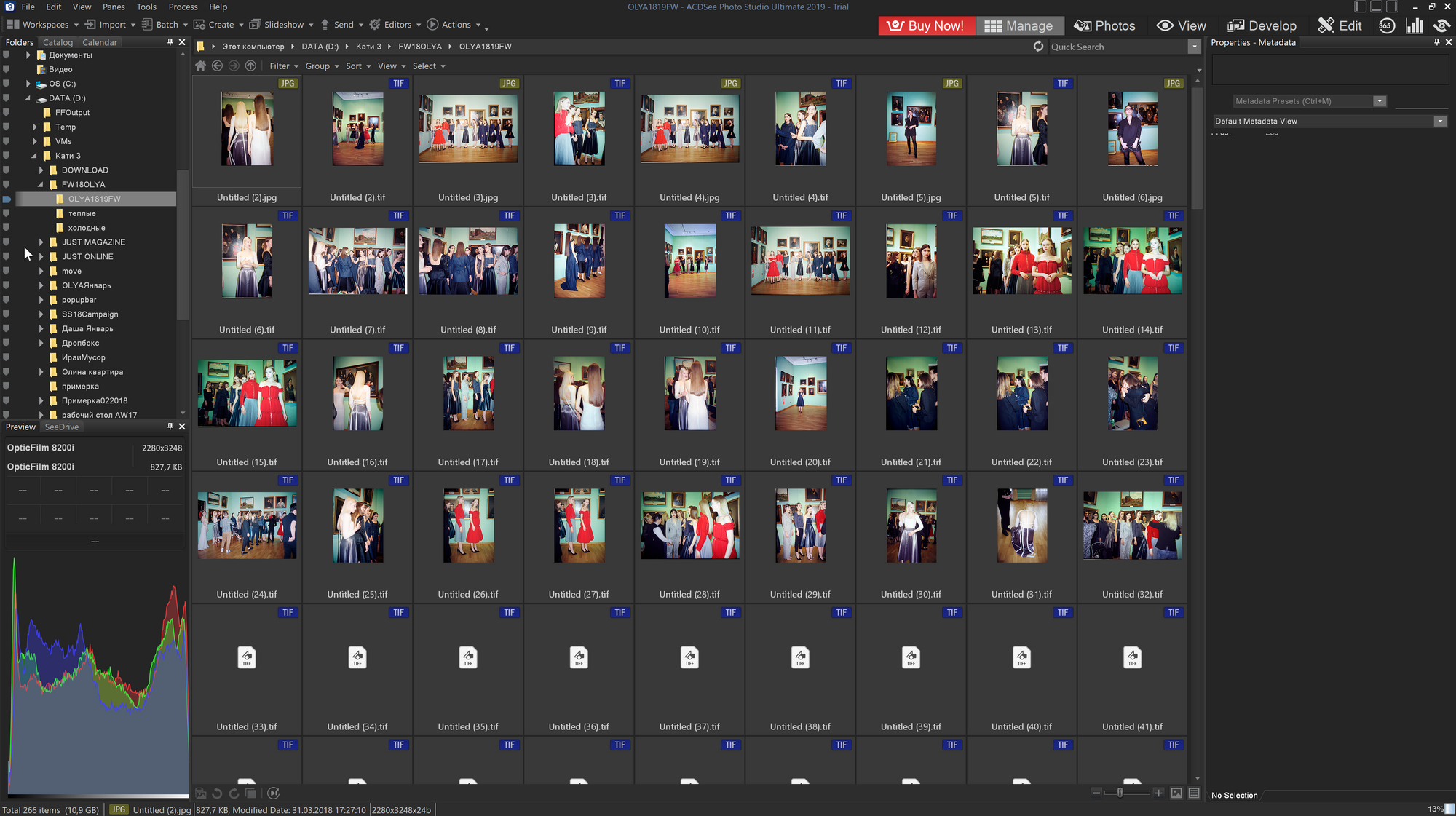 Когда фотографии помещены в ImageBoard, их можно добавлять в альбомы и выполнять другие операции как с группой. А вот полноценных средств для пакетной обработки в BonAView нет – для этого тот же разработчик предлагает отдельную программу ImBatch.
Когда фотографии помещены в ImageBoard, их можно добавлять в альбомы и выполнять другие операции как с группой. А вот полноценных средств для пакетной обработки в BonAView нет – для этого тот же разработчик предлагает отдельную программу ImBatch.
К сожалению, BonAView не содержит никаких средств для обмена фотографиями с другими людьми. Возможно, это связано с тем, что последняя версия программы датирована 2013 годом, когда социальные функции не были столь востребованны, как ныне. Однако BonAView можно использовать в связке с Google Photo Backup.
⇡#
JetPhoto Studio 4.15- Разработчик: Atomix Technologies Limited
- Операционная система: Windows/Mac
- Распространение: бесплатно для некоммерческого использования (есть версия Pro)
- Русский интерфейс: нет
JetPhoto Studio объединяет возможности каталогизатора, просмотрщика, графического редактора, а также содержит средства для публикации фотоальбомов в Интернете.
Для начала работы с программой нужно создать альбом. Затем в альбом добавляются фотографии из разных источников (с карты памяти, из локальных папок, с веб-камеры и т. д.). Сортируя изображения в альбоме, пользователь может помечать их звездочкой, добавлять ключевые слова и заметки (то есть текстовое описание фотографии). Также есть возможность редактирования информации в EXIF. Все эти данные могут использоваться при поиске нужных снимков. А отмеченные при помощи звездочки снимки могут быть быстро выделены. Для поиска фотографий удобно использовать календарь. Просто щелкните по нужной дате, и будут показаны только снимки, сделанные в этот день.
Кроме обычного для подобных приложений режима просмотра фотографий в виде эскизов, JetPhoto Studio предлагает интересную возможность показа изображений на карте. Программа прекрасно понимает геотеги и дает возможность присваивать их как вручную, так и на основе загруженного GPS-трека. Предусмотрена также интеграция с Google Earth, создание файлов KML и KMZ. Если данные о том, где был сделан фотоснимок, недоступны автоматически, их можно легко добавить, просто указав место на карте. Это можно делать и для группы фотоснимков, предварительно их выделив.
JetPhoto Studio предлагает множество самых разных способов удобного просмотра изображений. Например, на основе выбранных фотографий можно создать обои, флеш-галерею, хранитель экрана, слайд-шоу, веб-галерею в одном из нескольких форматов.
А вот возможности редактирования изображений более чем скромны. Есть только парочка самых простых эффектов, средства для базовой коррекции снимков и обрезки.
Как и Picasa, эта программа позволяет не только работать с фотографиями локально, но и публиковать их в Интернете. Есть два основных способа это сделать: с помощью сервиса Flickr и сервера JetPhoto Server. Второй способ подразумевает создание собственного сайта с веб-альбомами на основе предлагаемых шаблонов. Пользователю необходимо приобрести хостинг, развернуть на нем JetPhoto Server, а затем загрузить на сайт веб-альбомы из программы. Согласитесь, что для большинства это – слишком сложно и накладно (тем более что мы ищем альтернативу Picasa, а значит, бесплатные решения).
А вот интеграция с Flickr – это очень интересно, ведь на этом фотохостинге можно хранить фотографии общим объемом до 1 терабайта. Для того чтобы иметь возможность загружать на Flickr свои фотографии, нужно авторизовать JetPhoto Studio для доступа к учетной записи. После этого можно закачивать как альбомы целиком, так и выделенные фотографии. При этом можно загружать оригиналы или же сжимать изображения до указанного размера, управлять настройками приватности, добавлять геотеги. Ключевые слова и заметки, добавленные к фотографиям в JetPhoto Studio, будут также перенесены на Flickr. Для удобства пользователей перед каждой загрузкой показывается количество доступного свободного места.
Из недостатков JetPhoto Studio стоит отметить не очень отзывчивый интерфейс. Программа часто «задумывается» при выполнении некоторых операций, а импорт фотографий с настройками по умолчанию вообще парализует работу компьютера. Правда, если переключиться на импорт в фоновом режиме, с другими приложениями работать можно. В век, когда даже многие веб-приложения могут одновременно и загружать данные, и прекрасно откликаться на любые действия пользователя, это выглядит как архаизм. Впрочем, JetPhoto Studio и есть в некотором смысле пережитком прошлого, ведь последняя версия программы датирована 2013 годом.
⇡#
Windows Photo Gallery («Фотоальбом») 2012- Разработчик: Microsoft
- Операционная система: Windows 7, Windows 8 и Windows 8.1
- Распространение: бесплатно
- Русский интерфейс: есть
Возможно, кто-то посчитает приложение от Microsoft не самой лучшей альтернативой продукту Google, однако Windows Photo Gallery по функциональности очень близка к Picasa. Приложение можно скачать бесплатно в составе пакета Windows Essentials («Основные компоненты Windows»). Кроме интересующего нас компонента, в пакет также входят редактор блогов, почтовое приложение, OneDrive и программа для работы с видеофайлами. При установке можно выбрать только те приложения, которые должны быть установлены.
Сразу после запуска Photo Gallery подхватывает все фотографии, хранящиеся в библиотеке изображений (по умолчанию это папки My Pictures и Public Pictures). Чтобы добавить другие изображения, нужно просто показать программе, где они хранятся, изменив настройки библиотеки.
Если нужно переписать фотографии с карты памяти, просто подключайте накопитель — программа тут же предложит импортировать снимки.
В окне Photo Gallery фотографии сортируются по времени съемки. При этом, как и в Picasa, рядом могут находиться фотографии, хранящиеся в разных папках. Их расположение на дисках значения не имеет. При желании можно выбрать один из множества других вариантов сортировки: по папкам, по рейтингу, по типам накопителей, по людям, изображенным на фотографиях, по названию, по геотегам. Внешний вид рабочей области приложения гибко настраивается: можно включить показ дополнительных сведений о файле, рейтинга, подписей, быстро изменить порядок сортировки и пр.
Для упорядочивания изображений предлагаются самые разные средства: рейтинг, флажки, подписи, текстовые теги, геотеги, информация о людях, присутствующих на фотографиях. Для добавления тегов разных видов удобно использовать боковую панель. По ходу работы в программе у пользователя составляется база тегов, и позже можно быстро находить фотографии, помеченные определенным ключевым словом, или те, на которых присутствуют нужные люди. Интересно, что Photo Gallery может помогать с определением людей: программа сама находит героев фотоснимков и предлагает указать, кто это.
Вся информация о фотографиях, добавленная в Photo Gallery, позже может быть использована при поиске. Например, можно искать снимки, сделанные в определенные месяцы и помеченные тем или иным тегом. Для определения критериев поиска применяются операторы AND и OR. Критерием для поиска также может являться тип файла (видео, фотография, файл Raw) и то, был ли он опубликован в Сети.
Photo Gallery позволяет отправлять фотографии и видеофайлы по почте, а также загружать на различные онлайновые сервисы: Flickr, OneDrive, Facebook, YouTube, Vimeo. Перед загрузкой изображения могут быть сжаты до желаемого размера. Кроме отправки в Интернет, фотографии можно использовать для создания панорам, коллажей, видеороликов (в приложении Movie Maker).
В Photo Gallery можно найти и некоторые средства для редактирования изображений. Тут есть несколько фильтров с удобной функцией предварительного просмотра, инструменты для цветокоррекции и удаления шума, настройки экспозиции и выравнивания фотоснимков. Кроме этого, прямо из программы можно переименовать файлы, изменить разрешение, отредактировать информацию о дате съемки. Удобно, что все внесенные изменения можно отменить нажатием одной кнопки.
К сожалению, поддержка Photo Gallery для Windows 7 в скором времени будет прекращена. Это связано с тем, что в Windows 8.1 и Windows 10 есть встроенное приложение Photos для просмотра, упорядочивания и публикации фотографий в Сети. Это приложение позволяет просматривать фотографии в разных режимах: по альбомам, по папкам или же по дате. Photos интегрировано с OneDrive, и все фотографии, с которыми пользователь работает в приложении, могут загружаться в облако. Альбомы создаются автоматически на основе лучших изображений или же пользователем вручную. Впрочем, по функциональности Photos уступает Photo Gallery (равно как и Google Photos уступает Picasa — упрощение нынче в моде).
⇡#
Zoner Photo Studio Free 18- Разработчик: Zoner, Inc.
- Операционная система: Windows
- Распространение: бесплатно
- Русский интерфейс: есть
Мы намеренно разместили Zoner Photo Studio в конце обзора, оставив это приложение на десерт. Несмотря на то, что программа является младшим братом профессиональной версии Zoner Photo Studio, в ней есть все современные важные функции для упорядочивания фотоархива, а также бесплатная загрузка на собственный фотохостинг. От платной версии Zoner Photo Studio Free отличается тем, что в ней отсутствуют расширенные средства для редактирования изображений: маски, фильтры, градиенты, инструменты для выделения, для удаления шума, добавления рамок, коррекции перспективы, работы с HDR, а также инструменты для захвата экрана, пакетной обработки, создания видео слайд-шоу. Однако список того, что в программе есть, гораздо длиннее списка отсутствующих опций.
Zoner Photo Studio Free может работать и как простое средство для просмотра фотографий, хранящихся на диске или на любых носителях, и как каталогизатор. Для того чтобы создать базу фотоснимков, нужно импортировать их в программу из любой папки, с карты памяти и т. д. Фотографии, хранящиеся в базе, могут отображаться в виде календаря, по папкам или по ключевым словам. Режимов просмотра очень много: от такого, в котором основную часть окна занимает одно изображение, и до «плиток» (с возможностью гибкой настройки размера эскизов). Кроме этого, можно отображать несколько фотографий рядом, а также просматривать на карте снимки, помеченные геотегами.
Сортировка изображений тоже на высоте: фотографии могут быть отсортированы по названию, оценке, дате создания или последнего изменения. Есть также огромное количество расширенных критериев, задействующих все данные EXIF. Кроме этого, программа может отдельно показывать изображения RAW и JPEG, отдавая предпочтение или первым, или вторым.
Справа от области просмотра есть информационная панель, на которой можно легко редактировать все данные о фотоснимке. Так, есть возможность установить цветовую метку, добавить рейтинг, заголовок, описание, ключевые слова, изменить информацию EXIF.
Zoner Photo Studio Free не работает со сторонними облачными сервисами, однако предлагает неограниченное пространство для хранения фотоснимков на собственном фотохостинге Zonerama. После создания учетной записи и галереи на панели навигации появляется пункт Zonerama с двумя папками: «Общие альбомы» и «Скрытые альбомы». Несложно догадаться, что все фотографии, отправленные в первую, становятся общедоступными, а снимки, загруженные во вторую папку, могут быть просмотрены только владельцем. Для загрузки фотографий достаточно просто выделить их и перенести в нужный альбом мышью.
При загрузке можно выбрать параметры сжатия или же сохранить в облаке оригиналы. Вне зависимости от выбранных настроек, пространство на сервере не ограничивается. Каждому пользователю выделяется простой адрес типа myphotos.zonerama.com, который легко запомнить и которым легко поделиться.
Несмотря на то, что возможности редактирования ограничены по сравнению с профессиональной версией Zoner Photo Studio, для бесплатной программы их набор достаточно внушителен. Можно не только изменять разрешение изображения и размер холста, но и добавлять текст, помещать одно изображение на другое, добавлять некоторые эффекты, выполнять цветокоррекцию, улучшать резкость, работать с выдержкой и балансом белого.
⇡#
ЗаключениеВ целом, как показало наше небольшое исследование, большинство бесплатных программ, которые могут рассматриваться как достойная альтернатива Picasa, имеют один общий недостаток: они достаточно старые. Поэтому еще надо подумать, стоит ли переходить на незнакомое решение или на какое-то время остаться на брошенной, но пока еще работающей Picasa. Единственная программа, которая выделяется на фоне остальных тем, что активно развивается и выглядит современно, – это Zoner Photo Studio Free. Её, по всей видимости, и можно рекомендовать как самую лучшую замену Picasa.
Если Вы заметили ошибку — выделите ее мышью и нажмите CTRL+ENTER.
Обзор Windows-приложений для наведения порядка в фотоархивах / Хабр
Задавшись вопросом найти все фотографии близкого человека, или разбирая фотки из похода, турпоездки и т.д. мы часто начинаем мониторить папки на компьютере. Однако, уже спустя час-другой многие бросают эту затею, пройдя меньше половины фотоархива и устав от поиска ненужных снимков среди сотен «Новых_папок_222» и десятков «DCIM».
Мы торопимся жить. Наши воспоминания складируются в папки, сливаются с флешек фотоаппаратов, синхронизируются cо смартфонов и… забываются. В этом обзоре постараюсь отметить сильные и слабые стороны приложений, доступных обычным людям с Windows, которые могут подарить нашим воспоминаниям вторую жизнь.
Сформулируем требования к программе, они буду такими:
- Поиск фотографий, разбросанных на ПК.
- Возможность собрать и систематизировать все фотографии в одном месте.
- Поддержка фотографий в RAW формате (формат изображения с цифровых зеркальных камер).
- Распознавание на фотографиях лиц близких людей.
- Поиск и удаление дубликатов фотографий (фотографий, содержащих идентичное изображение, но размещенные в различных папках на компьютере).
- Возможность выбрать лучший снимок в серии похожих фотографий.
- Возможность скрывать от посторонних личные фотографии.
- Возможность добавить теги для быстрого и удобного поиска фотографий.
- Внешнее, резервное хранение важных фотографий (синхронизация с облачными сервисами).
- Бесплатность или умеренная стоимость.
Picasa
— давно известная программа, которая, к сожалению, прекратила развиваться. Последнее обновление 3.9 принесло только несколько функций и синхронизацию с Google+.
Google Photo — наследник Picasa. Имеет достаточно много инновационных алгоритмов. По моему мнению, чист, свеж и лаконичен.
ACDSee 17 — мое первое приложение для просмотра фотографий со времен покупки компьютера в далеком 1999 году. За это время компания выпустила большое количество модификаций ACDSee. Сейчас на сайте представлены около 12 версий.
Flickr — обновленный в прошлом году онлайн-сервис с аккуратным дизайном и 1 Тб (достаточным для размещения около 150 000 фотографий) места для хранения фотографий для каждого пользователя.
ThisLife — стартап из Сан-Франциско, купленный в прошлом году компанией Shutterfly.
ZZ Photo — находится в состоянии бета-тестирования. Красивый дизайн, но немного сыровато.
XnView — популярное, бесплатное, быстрое приложение для работы с фотографиями.
Zoner 16 — редактор фотографий от разработчиков из Чехии.
Конечно, у вас все фотографии сложены на диске «D:/» в папку «Photos», но у многих дело обстоит иначе. Часть на диске «D:/», часть в «Моих рисунках», не забываем любимые папки «Temp» и «временные» папки на рабочем столе. Давайте рассмотрим, как задачу сканирования вашего компьютера в поисках фотографий могут решить наши приложения.
Picasa
После установки приложения, появится диалоговое окно, в котором вы можете выбрать опцию «Поиск всех фотографий на компьютере».
Приложение обнаружило все фотографии и картинки на ПК.
Обошел стороной системные папки и директории с установленным программами. Ошибся только один раз, добавив в коллекцию файлы фонов одной из установленной программы. Окно импорта для добавления новых папок выглядит следующим образом.
Google Photo
У преемника, онлайн сервиса Google Photo, окно импорта выглядит следующим образом. Проблему поиска фотографий в разнообразных местах вашего ПК приложение решить не может.
Для автоматической загрузки файлов в Google Photo есть небольшой Windows-клиент.
Flickr (Windows uploader)
Функция поиска фотографий по ПК отсутствует. Нужно указывать необходимую папку для импорта фотографий, если папок несколько, то указывать придется каждую.
Flickr (Web uploader)
Окно импорта в основной, онлайн-версии сервиса.
ZZ Photo
Есть возможность найти все снимки на ПК, импортировать аккаунтов Facebook, Instagram, Flickr. При поиске приложение избегает системные папки, ищет файлы фотографий (расширение .jpg) c EXIF (метаданные о снимке), что позволяет избегать импорта картинок и находить исключительно фотографии.
ThisLife
Есть возможность импортировать фотографии из папки, а также Facebook, Shuterfly, Flickr, Picasa, Instagram, SendMug.
Windows-клиент имеет аскетический и простой интерфейс.
Как правило, наши воспоминания связаны с событием, местоположением или личностью. И гораздо проще искать фотографии по лицам, которые запечатлены на фото.
Picasa
После импорта в левой колонке появляются портреты людей без имени. По мере добавление лиц людей формируется коллекция.
Портреты людей собираются в общую ленту. Гипотезы для каждого обнаруженного лица человека формируются в конце коллекции.
Во время просмотра фотографий в альбоме справа выстраиваются найденные лица на фотографиях.
ThisLife
Лица группируются алгоритмом по порогу схожести. Если закралась ошибка, лишний снимок возможно удалить из коллекции. Если найденный портрет человека является случайным, пользователь может игнорировать его снимки, не создавая коллекции.
После формирования персон они собираются в коллекции.
ZZ Photo
Лица без имени выстраиваются по мере обнаружения в верхней части раздела «Лица».
Если алгоритм на основании уже определенных людей считает, что новое лицо похоже, он предлагает гипотезу о совпадении людей.
Гипотезы о «похожести» людей можно просмотреть для каждой персоны отдельно. Когда вы зайдете в персону, кроме фотографий, на которых отмечен данный человек, внизу присутствует отдельный раздел, посвященный гипотезам.
Flickr, ACDSee, XnView, Zoner 16
Функция отсутствует.
Picasa
При импорте есть чекбокс «Исключить повторяющиеся файлы», что поможет исключить дубликаты на начальной стадии.
Еще присутствует экспериментальный режим «Показать повторяющиеся файлы». Но вторая копия фотографии редко оказывается на том же экране, что усложняет работу пользователя по удалению дубликатов.
ZZ Photo
Дубликаты помечены маркером в левом верхнем углу снимка. Можно выбрать и удалить те копии фотографий, которые пользователь считает лишними. Если есть сомнения, является ли снимок дубликатом, его возможно открыть в проводнике.
Flickr, ThisLife, ACDSee, XnView, Zoner 16
Функция поиска и определения дубликатов фотографий отсутствует.
Picasa
Функция определения снимков одной серии отсутствует.
Google Photo
Инструмент для выбора лучших снимков одной серии отсутствует, но если вы просматриваете снимки в режиме «Лучшее», то умные алгоритмы выберут из серии
лучшие снимки. Критериями являются: заваленный горизонт, гистограмма снимка, наличие улыбки на лице, открытые глаза, баланс белого и время создания снимка, с учетом геотега и времени захода восхода солнца в данной местности и т.д.
Flickr, ThisLife, ACDSee, XnView, Zoner 16
Функция отсутствует.
ZZ Photo
При просмотре фотографий в альбомах внизу экрана выстраивается коллекция снимков одной серии. По каждому можно принять два решения: подтвердить ценность снимка, либо удалить.
Думаю, у каждого есть снимки, которые мы не хотели бы демонстрировать всем, кто случайно может получить доступ к вашему компьютеру. Причины разные: от ценного снимка, на котором вы плохо вышли, до фотографий из прошлого брака.
Picasa/Google Photo, Flickr, ThisLife, ACDSee, Zoner 16
При загрузке на веб-ресурс можно ограничить настройками приватности. Возможность ограничить просмотр фото на ПК отсутствует.
ZZ Photo
Из любого режима просмотра можно перетащить фотографию на иконку «Приват», и снимок будет доступен только в этом режиме после ввода пароля.
XnView
Возможность ограничить просмотр фото на ПК отсутствует.
Picasa, ACDSee, XnView, Zoner 16
Есть возможность копировать выбранные снимки. Возможность переместить все найденные снимки на ПК в одно место отсутствует.
GooglePhoto, Flickr, ThisLife
Онлайн ресурс решает вопрос сбора и хранения всех фотографий по умолчанию. Возможность переместить все найденные снимки в одно место на ПК отсутствует.
ZZ Photo
Есть возможность копировать выбранные снимки либо все найденные снимки в одно место на компьютере. Есть несколько методов для экспорта: копировать в одну папку, копировать с разбиением на даты (год/месяц) и копировать без изменения имен исходных папок.
Picasa
Фотографии можно тегировать при просмотре с помощью боковой правой панели. Теги добавляются вручную, или выбираются из коллекции.
Режим поиска позволяет найти фотографии по заданным тегам. Зеленая полоса в шапке напоминает пользователю, что показанные фотографии ограничены поисковым запросом.
GooglePhoto, XnView
Функционал тегирования отсутствует.
Flickr
При импорте фотографий есть возможность присвоить текстовый тег, отметить человека, добавить в альбом или группу. Эти действия возможно применять как к отдельной фотографии, так и к группе снимков (по умолчанию).
Тегировать также можно при просмотре снимка. Доступны возможности добавить текстовый тег, геолокационный и человека.
Для поиска фотографий по тегам достаточно вписать их в поле поиска (справа вверху). Если необходимо уточнить разного рода критерии, доступен Advanced Search с множеством возможностей тонкой настройки поискового запроса.
ThisLife
Для добавления тега снимку необходимо вписать его, или выбрать из списка подсказок. Если тег отсутствует, то программа спросит какого типа является тег: текстовый, персона или геолокационный.
Отдельный режим «Tags» позволяет увидеть ваши теги и фотографии по коллекциям.
Поиск фотографий позволяет искать по людям, геолокационным меткам и текстовым тегам. Для более гибкой настройки запроса есть Advanced Mode, в котором можно настроить тип отображаемого контента (фото/видео), период в который были сделаны фотографии и некоторые другие опции.
ZZ Photo
Тегировать можно тремя типами тегов: текстовыми, геолокационными и отмечая на фотографиях лица. В левой панели есть предустановленные текстовые теги (Семья, Друзья, Работа, Учеба, Путешествия, Увлечения). При желании можно создать персональные теги. Фотографии, отмеченные тегами, автоматически формируют виртуальные альбомы для быстрого доступа к снимкам одной категории.
Поиск осуществляется по текстовым тегам, лицам и меткам геолокации. Теги могут быть как расширяющие поиск (найти «Друзья» и «Семья»), так и уточняющие (найти «Семья», только «Путешествия»).
ACDSee
В явном виде текстовые теги в приложении отсутствуют. Есть метки рейтинга (от 0 до 5) и цветовая палитра (5 цветов).
Zoner 16
Механизм маркирования файлов похож на ACDSee. Тегов нет. Есть цветные метки и уровни рейтинга фотографии (от 0 до 5).
Режим поиска позволяет довольно гибко искать по возможным параметрам, используя математические условия «равно», «больше», «меньше».
Picasa
В новой версии появилась возможность синхронизации с GooglePhoto.
GooglePhoto
Хранит все фотографии на собственном сервисе, GoogleDrive. Возможность хранения на сторонних облачных сервисах отсутствует.
Flickr
Хранит все фотографии на собственном сервисе. Возможность хранения на сторонних облачных сервисах отсутствует.
ThisLife
Использует только свое внешнее хранилище, которое существенно дороже популярных облаков. Возможность хранения на сторонних облачных сервисах отсутствует.
ACDSee
Использует свое внешнее хранилище, ACDSee 365. Возможность хранения на сторонних облачных сервисах отсутствует.
ZZ Photo, XnView
Не позволяет.
Zoner 16
Предоставляет возможность экспорта: Zonerama (собственный облачный сервис), Flickr, Picasa Web Albums.
Picasa
— Freeware. Бесплатно.
Google Photo — Shareware. Фотографии меньше 2048×2048 пикселей можно хранить на Google Диске в неограниченном количестве абсолютно бесплатно. Для фотографий большего размера — 15 Гб бесплатно. Свыше этого, от 2$/мес за 100 Гб.
Flickr — Adware. Бесплатно с рекламой. Отключение рекламы — $49,99/год.
ThisLife — Shareware. Бесплатно до 1000 фотографий. Больше: $7,99/месяц или 59$/год.
ZZ Photo — Бесплатно.
ACDSee — Shareware. От $49.95.
XnView — Donateware. Есть возможность помочь проекту пожертвованием.
Zoner 16 — Shareware. Бесплатное использование полнофункциональной версии PRO в течение 30 дней. HomeEdition $44, ProEdition $89.
Для более удобного анализа, собрал все характеристики в одну таблицу.
Диски и файлы — Каталогизаторы
Music Collection 3.4.0.0Music Collection — неплохая программа для создания на компьютере собственной музыкальной коллекции и ее удобного управления…
get_app3 216 | Бесплатная |
EF File Catalog 21.07EF File Catalog — простая в использовании программа, которая представляет собой удобный каталогизатор как целых дисков, так и отдельных директорий и папок, имеющий древовидную структуру с Windows Explorer-подобным интерфейсом…
get_app3 196 | Условно-бесплатная |
Helium Music Manager 14.9.16674.0Helium Music Manager — многофункциональный музыкальный менеджер, облегчающий систематизацию музыкальной коллекции. Представляет из себя одновременно редактор тегов, музыкальную базу-каталог, создатель плейлистов, CD Ripper, аудио конвертер, MP3 анализатор…
get_app4 757 | Условно-бесплатная |
МодусДок Сетевая 7.4.333Сетевая версия удобного каталогизатора данных, благодаря которому можно быстро и легко систематизировать документы, файлы, гиперссылки, программы, каталогов и пр., в виде базы данных с целью ускорения и упрощения доступа к ним пользователям локальной сети…
get_app432 | Условно-бесплатная |
МодусДок 7.4.333МодусДок — каталогизатор данных, предназначеный для систематизации файлов, гиперссылок, программ и папок, в виде базы данных с целью быстрого и удобного доступа к ним. База данных организована в форме групп и записей группы…
get_app6 313 | Условно-бесплатная |
МодусДок Free 7.4.332Бесплатное приложение для систематизации различной информации в базе данных, как например документов, электронных книг, аудиокниг, фильмов, фотографий, гиперссылок, программ, папок и заметок. Имеется глобальный поиск по базе данных, встроенный FTP-клиент…
get_app595 | Бесплатная |
MediaMonkey 5.0.0.2338MediaMonkey — мощнейшее приложение для упорядочивания и организации коллекций видео- и аудиофайлов…
get_app11 114 | Бесплатная |
Cathy 2.33Cathy — маленькая портативная утилита, представляющая собой быстрый и простой в использовании инструмент каталогизации файлов…
get_app2 367 | Бесплатная |
WinCatalog Light 2020.4.1WinCalatog Light — это простая в использовании программа, предназначенная для каталогизации дисков и файлов. Она позволяет найти нужный файл в Вашей дисковой коллекции за считанные секунды, даже не требуя наличия диска…
get_app4 384 | Условно-бесплатная |
LightLib 1.8.2LightLib — программа для организации домашней библиотеки и чтения книг в форматах fb2, epub, rtf, txt. Содержит встроенный Ридер. Позволяет создавать автономные библиотеки, а также предлагает различные режимы просмотра…
get_app3 457 | Бесплатная |
Daminion 6.7Daminion — программа для каталогизации фото, видео, векторных форматов, PDF, InDD, AI, DWG и других форматов…
get_app9 176 | Бесплатная |
Movienizer 10.3Movienizer — мощный каталогизатор фильмов, совмещающий в себе функции энциклопедии. Дает возможность выполнять поиск информации о фильмах и актерах в онлайновых базах…
get_app4 119 | Условно-бесплатная |
Coollector 4.16.8Coollector — уникальная программа, полезная для любителей кино, которые владеют большой коллекцией фильмов. В ней соединены возможности создания энциклопедии кинофильмов, управления с помощью видео менеджера и возможность каталогизации фильмов…
get_app5 078 | Условно-бесплатная |
Mezzmo 6.0.6.0Mezzmo — мощный инструмент для управления, организации и передачи по домашней сети медиаконтента — видео, аудио, фото…
get_app4 178 | Условно-бесплатная |
Collector Notepad 1.5.4.12Collector Notepad — небольшая, бесплатная и простая программа для упорядочивания и каталогизации различных коллекций…
get_app4 389 | Бесплатная |
[Mac App Store] Pixa — хороший каталогизатор фото с дополнительными возможностями – Проект AppStudio
Несмотря на то, что в комплекте с каждым новым Mac идёт замечательная утилита для каталогизации фотографий и личного видео — iPhoto, сторонние разработки на эту тему пользуются немалым успехом. Помимо обычной сортировки и раскладывания фото по папкам, ярлыкам и прочим общим признакам, у таких приложений зачастую бывают некоторые дополнительные функции, к примеру, снятие скриншотов или синхронизация с облачными хранилищами.
Как правило, эти и другие подобные менеджеры отличают каталогизаторы графики для дизайнеров. Про одну программу этого поджанра — Sparkbox — мы уже рассказывали, а сегодня поговорим про главного конкурента Sparkbox под названием Pixa.
В качестве предисловия расскажем, зачем вообще нужны эти программы. Если вы собираетесь хранить там свои фото — то вряд ли они вообще вам нужны. Но если вы дизайнер, то наверняка у вас на компьютере есть отдельная папка (а то и целый диск), где вы храните исходники, заготовки, варианты, эскизы, результаты и пр. И чем дольше вы работаете, тем труднее ориентироваться в этой папке. Примерно такая же ситуация долгое время была у руководителя проекта AppStudio. Но недавно вся коллекция из нескольких тысяч графических материалов в самых разных форматах была успешно перенесена в Pixa, благодаря чему найти нужный файл теперь можно за пару секунд.
Проще говоря, Pixa в паре слов можно охарактеризовать как «iPhoto не для фото».
Начнём с главного экрана. Огромная и понятная надпись посреди рабочей области явно намекает о том, что нужно сделать в первую очередь. Но мы для начала заострим внимание на мелких деталях интерфейса.
Во-первых это окно с вкладками как в браузере. Вкладки были задуманы в качестве неких рабочих пространств, между которыми вы можете быстро переключаться. Но не думаем, что эта функция обречена на значительную популярность. Далее мы видим интересную кнопку с изображением облачка (о ней ниже), и пару не совсем стандартных кнопок на нижней панели. А ещё — категорию под неоднозначным названием Live Folders. И даже это ещё не всё, чем может похвастаться Pixa для Mac.
Как мы уже сказали, Pixa обладает также возможностями снятия скриншотов. В менюбаре во время работы приложения всегда будет висеть его иконка. При нажатии на неё вы увидите меню создания скриншота. Захватывается как свободная область, так и одиночное окно или же полный экран. Отличия от стандартных горячих клавиш OS X в том, что снимки сразу попадают во внутреннюю галерею, откуда с ними можно производить манипуляции.
Помимо хранения файлов в собственной медиатеке на компьютере Pixa предлагает также интеграцию с Dropbox и Cloud. Загвоздка состоит лишь в том, что только с одним из хостинга файлов можно работать одновременно. Помните про маленькую кнопку на панели инструментов? Когда вам нужно будет залить файл в облако и поделиться с кем-либо ссылкой, просто нажмите на неё. Она заполнится прогресс-баром, а затем в вашем буфере обмена уже появится ссылка на выбранный файл — остаётся лишь отправить её адресату.
Кроме шаринга есть ещё очень специфическая, но очень полезная для дизайнера функция — мгновенное копирование кода цвета. В специальном режиме копирования ваш курсор превращается в лупу и буквально попиксельно можно выбрать цвет, после чего его 16-ричный код скопируется в буфер обмена компьютера. В каких форматах можно получить коды — вы видите на скриншоте ниже.
Теперь перейдём к последней и самой основной функции приложения — организация материала. Кроме обычных категорий и фильтров (недавно добавленные, скриншоты), есть возможность создавать проекты и “живые папки”. Проекты являются своего рода альбомами. Вы просто вписываете нужные названия и растаскиваете файлы своими руками в каждый проект отдельно. Проекты можно разложить по категориям. Что касается «живых папок» — это вовсе не то же самое, что смарт-альбомы в iPhone. Они всего-навсего показывают в окне Pixa все графические файлы внутри любой директории на винчестере. Поддерживается и древовидная структура, полностью копируемая из реальной иерархии у вас на диске.
Другой способ сортировки — теги, цвета и размеры. У одного файла может быть неограниченное количество пользовательских тегов, размеры картинок вычисляются программой самостоятельно и добавляются автоматически. Так же компьютер поступает и с цветами — выделяет доминирующий оттенок на фото и присваивает информацию снимку.
После упорядочивания библиотеки все данные можно будет посмотреть в маленьком окошечке, вызываемом по клику на кнопку в нижней панели, после чего экспортировать изображения на диск в одном из трёх форматов: jpg, png и… zip. В первом случае вы получите вдвое меньший размер с потерями качества, во втором — оригинальные размеры и разрешение, ну а в третьем — второй вариант, но запакованный в zip-архив.
Подытоживая обзор, можем сказать, что Pixa для Mac — великолепное приложение, но для конкретной аудитории — а именно тех, кто хотел бы хранить отдельную от iPhoto универсальную медиатеку любых графических файлах в самых разных форматах — от JPG и PNG до PSD, AI и даже файлов Acorn и Pixelmator. В активе программы — удобный и понятный интерфейс, быстрый шаринг фото в один из двух популярных сервисов, полезные для дизайнеров мелочи + много способов организации всей накопившейся фототеки. В пассиве — тридцать долларов, не самая демократичная цена, особенно при полном отсутствие даже элементарных “улучшателей” картинки (как в том же iPhoto). Над приобретением стоит подумать, а сделать выбор вам поможет триальная версия на десять дней, которую можно скачать на сайте у разработчиков.
F-Spot — программа-каталогизатор (органайзер) для Gnome. Возможности:
Недостатки:
Официальный сайт: www.f-spot.org Открытые исходные тексты: да Родная рабочая среда: GNOME Русский язык интерфейса: есть Скачать тут
Оставьте свой комментарий! Добавить комментарий
|
Прожарка масел, каталогизатор
| Прожарка масел Каталогизатор |
Здесь собраны результаты тестирования масел, протоколы испытания и другие ссылки по материалам Сергея Смирнова и его блога bmwservice.livejournal.com.
Для полного понимания рекомендуются к прочтению наиболее важные статьи о масле, а так же FAQ по моторным маслам и публикациям: 1-я, 2-я и 3-я части.
При выборе обратите особое внимание на полимеризацию, она вынесена в отдельный фильтр. Хорошие масла не полимеризуются в нормальных условиях эксплуатации.
Внимание! Все результаты относятся к конкретно испытанным образцам. Образцы приобретены в розничной сети или предоставлены официальными представительствами компании.
Дополнительная лабораторная проверка подлинности производилась не для всех образцов.
Всё понятно, поехали →
Представлены 59 брендов: Aimol, Amalie, Aral, Areca, Autobacs, BMW, BP, Bardahl, Castrol, Elf, Eneos, Eni Agip, Erg, Esso, Ford, Fuchs, G-Energy, GM, Gulf, Havoline, Honda, Hyundai Kia, Idemitsu, Jaytec, Kendall, Kixx, Kroon Oil, Liqui Moly, Mannol, Marly Zenox, Mazda, Mercedes Benz, Mobil, Mobil 1, Motul, NGN, Neste, Pentosin, Petro-Canada, Ravenol, Red Line, Rheinoil, Selenia, Shell, TatNeft, Total, Toyota, VW, Valvoline, Volvo, Xenum, Yacco, Zic, Волга Ойл, Каждый День, Лукойл, ТНК, Тотек, Хадо.
Автор приложения — Алексей Басс.
История версий
11/9/2020 — Исправлена ошибка по маслу Hyundai, спасибо Михаилу.
24/2/2019 — Добавлены 18 грязных результатов 2 сезона.
23/2/2019 — Добавлены 57 результатов 2 сезона, обновлены рекомендации (v3.3).
25/1/2019 — Приложение готово ко второму сезону.
6/4/2015 — Добавлен фильтр «рекомендовано bmwservice».
5/4/2015 — По клику на SAE оно свернётся, удобно на смартфоне.
29/9/2014 — добавлены Ravenol, Total.
3/9/2014 — добавлены Elf, Mannol, Motul 2T.
25/8/2014 — добавлены Honda, Elf, Shell, Mobil 1.
23/8/2014 — добавлены 5 масел Yacco, выбор размера фотографий и общая оптимизация приложения.
Adobe Bridge: программа для систематизации и ретуши фотографий
Adobe Bridge — это бесплатная программа, позволяющая пользователям централизовать все свои медиафайлы в одном месте. Вместо того, чтобы искать их по разным папкам, благодаря этой программе мы сможем находить их быстрее благодаря категориям и системе организации на основе тегов, ключевых слов и рейтингов.
основные черты
Adobe Bridge действует как «мост» между другими программами Adobe. Таким образом, с помощью этой программы мы сможем просмотреть все Photoshop, InDesign, Illustrator, After Effects и Dimension проекты с эскизами и превью и открывать любой проект с любой из вышеупомянутых программ без проблем совместимости.
Это программное обеспечение также позволяет нам систематизировать наши фотографии, используя разные техники чтобы все было организовано и всегда под рукой. Кроме того, благодаря усовершенствованной системе фильтров мы сможем очень быстро найти то, что нам нужно. Это также позволяет нам меняем название наших фото партиями чтобы иметь возможность организовать их более точно и забыть об общих именах файлов.
Но он не только используется для организации и централизации файлов, созданных с помощью программ Adobe. Эта программа также помогает нам импортировать фото с разных устройств , даже в формате RAW, и позволяет нам обрабатывать их с другими компонентами, такими как камера RAW, без необходимости их обработки.
Мост также помогает нам «Выездные» фото , С его помощью мы сможем экспортировать фотографии в разные форматы через очень простую и интуитивно понятную панель. Мы сможем экспортировать фотографии в различных форматах и даже загрузить их в Adobe Stock или создать веб-сайт с нашими фотографиями в несколько кликов благодаря Portfolio.
Упорядочивайте фотографии с помощью Adobe Bridge
Если мы когда-либо использовали программное обеспечение для систематизации и каталогизации фотографий, Adobe Bridge, вероятно, нам знаком. Когда мы его устанавливаем и запускаем, мы видим интерфейс, подобный следующему.
Оттуда мы сможем изучить все каталоги на компьютере в поисках фотографий, которые мы сохранили на ПК. Как только мы выберем папку с фотографиями или проекты из других программ Adobe, мы сможем увидеть список с миниатюрами всех фотографий. И если мы выберем один из них, мы сможем увидеть все его свойства.
В Bridge есть несколько разделов, которые, в зависимости от того, какой из них мы выберем, будут показывать нам ту или иную информацию, и мы можем так или иначе просматривать фотографии. Например, мы сможем просматривать фотографии как в диафильме, так и по библиотекам. Кроме того, если мы думаем об экспорте фотографий и хотим сформировать проект, у нас может быть пустой холст в Раздел «Вывод» составить их так, как мы хотим.
Была основана «Метаданные» и » Ключевые слова »Позволяют нам исследовать фотографии с помощью фильтрации по этому типу контента.
Интеграция с Photoshop (и другими программами Adobe)
Если на компьютере установлены другие программы Adobe, например Photoshop, мы сможем открыть любую из фотографий Bridge напрямую с помощью программы Adobe. Нам просто нужно будет дважды щелкнуть нужную фотографию или ее миниатюру, чтобы отправить ее в редактор.
Кроме того, в меню вверху мы найдем ряд дополнительных опций и инструментов, которые позволят нам быстро вносить правки и исправления. с помощью Photoshop .
Скачать Adobe Bridge бесплатно
В отличие от многих других Adobe Creative облако Программы, требующие подписки, Bridge — это бесплатная альтернатива, которую любой, даже без подписки, может установить на свой компьютер. Мы можем скачать эту программу бесплатно из этой ссылки , Единственное, что необходимо, — это иметь учетную запись Adobe (которую мы можем создать бесплатно), чтобы иметь возможность войти в систему и получить доступ к загрузке этой программы.
Установка и обновление осуществляется через Creative Cloud client, так что если он у нас установлен на ПК, нам не о чем беспокоиться.
альтернативы
Если мы не хотим так сильно зависеть от Adobe и не собираемся использовать другие их программы, то мы можем использовать одну из этих характеристик:
XnView MP
Бесплатная программа, которая позволит нам очень легко просматривать, систематизировать и конвертировать фотографии. Он имеет несколько различных режимов просмотра для просмотра фотографий так, как мы хотим, функции изменения размера, редактирования или вырезания, возможность внесения корректировок и позволяет обрабатывать фотографии в пакетах. Вообще говоря, он очень похож на программное обеспечение Adobe, но без интеграции с другими программами компании.
Эта программа бесплатна для личного использования, и мы можем ее скачать. из этой ссылки .
Digikam
Без сомнения, один из лучших (если не лучший) каталогизатор фотографий, который мы можем найти в мире OpenSource. Эта программа имеет большое количество функций и возможностей, которые делают ее во всех отношениях лучше других аналогичных программ. У него даже есть продвинутая система искусственного интеллекта, способная распознавать лица и упорядочивать фотографии в зависимости от того, кто на них изображен.
Мы можем скачать эту программу отсюда .
Фотостудия ACDSee
Коммерческая альтернатива двум предыдущим. Эта программа позволяет нам очень легко просматривать, упорядочивать и редактировать все наши фотографии без необходимости переходить из одной программы в другую. Помимо того, что мы можем упорядочивать фотографии по своему усмотрению, в нем есть множество опций, которые позволяют нам выполнять автоматическую организацию. Например, мы можем использовать метаданные фотографий и даже его продвинутые системы распознавания лиц.
Мы можем скачать это программное обеспечение здесь .
Лучшее программное обеспечение для организации фотографий 2021
Устали искать старые семейные фотографии? Лучшее программное обеспечение для упорядочивания фотографий может значительно упростить процесс, позволяя быстро просматривать изображения и сортировать их по файлам. Эти программы поставляются с множеством умных инструментов, которые должны помочь вам сортировать изображения по дате, местоположению и даже по лицам людей, включенных в фотографию, благодаря некоторой умной технологии распознавания лиц.
Лучшее программное обеспечение для упорядочивания фотографий и лучшее программное обеспечение для редактирования фотографий () во многом пересекаются, поэтому покупка одной из этих программ даст вам некоторые возможности, помимо базовых возможностей сортировки.Это полезно, если какие-либо фотографии требуют настройки или если вы хотите обрезать их для будущих проектов, таких как фотокниг или фотокарточек .
Ищете умный способ показать свои цифровые снимки после того, как вы их систематизируете? Попробуйте использовать одну из лучших программ для создания слайд-шоу фотографий , которая позволит вам создать отличный дисплей. Или просмотрите некоторые из лучших цифровых фоторамок , чтобы вы могли демонстрировать свои фотографии на столе или с полки.
1. Adobe Lightroom CC: Лучшее программное обеспечение для упорядочивания фотографий в целом
(Изображение предоставлено Adobe)Adobe Lightroom CC
Превосходное сочетание организации и редактирования в одном пакете
Совместимо с: Windows и Mac | Размер установки: 458 МБ | Теги: Да | Рейтинг: Да
Органайзер и редактор в одном
Превосходное мобильное приложение
Прекрасно работает с Photoshop
Немного сложно ориентироваться
Одна из наших любимых особенностей этой версии Adobe Lightroom — это то, что она автоматически создает резервные копии ваших текущий проект в облако при использовании в составе пакета Adobe Photography Pack.Это означает, что к вашим файлам легко получить доступ, так как вы можете просматривать их либо на своем ноутбуке, либо через мобильное приложение. Так что, если вы собираетесь фотографировать, вы можете организовать их немедленно, вместо того, чтобы ждать, пока вы вернетесь домой со своим компьютером.
Это лишь небольшое преимущество этой универсальной программы, которая также позволяет быстро переименовывать и отмечать изображения, а также добавлять данные о местоположении. Вы также можете выполнять групповую сортировку изображений, поэтому, если вы сделали несколько снимков в одном месте, вы можете сгруппировать их по тегам, местоположениям или другим метаданным.Вы также можете автоматически установить добавление авторских прав при импорте, что сэкономит время профессиональным фотографам.
Если вы хотите создавать больше проектов на основе дизайна, добавляя графику к изображениям, вы можете быстро импортировать их в Photoshop, работать с ними, а затем с легкостью вернуться в Lightroom. Есть несколько представлений, которые также помогут вам визуально сортировать изображения. Вы можете делиться фотографиями или папками с изображениями с друзьями и семьей или соавторами (клиентами, если вы представляете компанию) и получать их отзывы и действия по каждому из них.Учитывая, что Lightroom также является непревзойденным приложением для обработки фотографий, ценность, которую вы здесь получаете, невероятна.
2. CyberLink PhotoDirector: лучший для начинающих
(Изображение предоставлено: CyberLink)CyberLink PhotoDirector
Простой в использовании и относительно дешевый, PhotoDirector отлично подходит для начинающих
Совместимость с: Windows, MacOS | Установочный размер: 2 ГБ | Теги: Да | Рейтинг: Да
Сортировка по распознаванию лиц
Простота использования
Дешевле, чем Adobe CC
Ограниченная поддержка файлов
CyberLink PhotoDirector идеально подходит для начинающих, желающих объединить органайзер и редактор фотографий в один пакет.Это не только дешевле, чем платить за Lightroom CC, но и предлагает несколько удобных трюков, позволяющих конкурировать с сервисом Adobe. Вы можете сортировать изображения, используя обычные параметры, такие как теги и рейтинги, или вы можете использовать программу распознавания лиц PhotoDirector, если у вас много изображений людей. Он на удивление точен и чаще всего будет правильно сортировать ваши изображения.
Для новичков имеется более 40 предустановленных фильтров для улучшения изображений после их импорта, а также набор расширенных параметров редактирования для тех, кому удобнее улучшать изображения и манипулировать ими.Он не такой мощный, как Lightroom и Photoshop вместе взятые, но для большинства пользователей этого достаточно.
Вы можете извлекать изображения прямо с флэш-накопителей, камер и сканеров, не выходя из интерфейса. Хотя она поддерживает файлы RAW, JPG, TIFF и PNG, эта программа не поддерживает файлы PDF, PSD или GIF, что может помешать сделке в зависимости от содержимого вашей коллекции изображений. Когда вы закончите, вы можете получить доступ к изображениям с любого подключенного устройства, так как у вас есть 50 ГБ облачного хранилища, и вы можете импортировать их на любой жесткий диск или напрямую на Facebook или Flickr.
3. ACDSee Photo Studio 2021: лучше всего подходит для организации файлов
(Изображение предоставлено ACDSee)ACDSee Photo Studio Professional 2021
Отличный органайзер и редактор, хотя ему не хватает версии для Mac.
Совместимость с: Windows | Установочный размер: 2 ГБ | Теги: Да | Рейтинг: Да
Очень просто в использовании
Поиск и удаление дубликатов файлов
Нет Версия для Mac
ACDSee Photo Studio Professional 2021 позволяет систематизировать фотографии различными способами, например с помощью тегов ключевых слов или цвета этикетки.Вы также можете дать своим фотографиям оценку, чтобы вы могли легко отсеивать лучшие изображения. Организационный интерфейс интуитивно понятен и прост в навигации, а ACDSee позволяет вам управлять своей коллекцией фотографий, просматривая и редактируя метаданные. Нам также нравится возможность искать и удалять повторяющиеся изображения в программе.
Он поддерживает 86 различных форматов файлов, и самые распространенные файлы — RAW, JPG, TIFF и PSD — включены в список. Вы можете напрямую импортировать изображения с камер, сканеров и флешек, как это обычно бывает.После того, как ваши изображения будут добавлены, в комплект входят 54 фильтра, что позволяет придать вашим фотографиям художественный вид. Вы также можете выполнять базовые изменения, включая удаление эффекта красных глаз, обрезку, изменение размера и настройку цвета. Функция пакетной обработки экономит время за счет одновременного внесения одинаковых правок в несколько изображений. Опытные пользователи будут сожалеть об отсутствии более подробных функций, но новички будут довольны тем, что здесь есть.
К сожалению, хотя ACDSee 2021 действительно предлагает онлайн-фотогалерею, вы должны заплатить за подписку Home Plan, чтобы использовать ее, что действительно влияет на ценность.
4. Corel Aftershot Pro 3: лучший органайзер для бюджета
(Изображение предоставлено Corel)Corel Aftershot 3
Простой и дешевый органайзер и редактор фотографий
Совместимость с: Windows и Mac | Размер установки: 400 МБ | Теги: Да | Рейтинг: Да
Быстрое пакетное преобразование
По хорошей цене
Требуется PaintShop Pro для детального редактирования
Если вы хотите сэкономить деньги на своем фотоорганизаторе и при этом получить что-то достаточно мощное для улучшения изображений, пакетного преобразования и эффективного отсортируйте свои фотографии… Aftershot 3 — отличный вариант. Это дополнение к PaintShop Pro 2021 и работает аналогично комбинации Lightroom / Photoshop. Aftershot имеет множество инструментов для ретуширования и улучшения фотографий, а также большое количество предустановок, если вы не хотите самостоятельно настраивать такие вещи, как экспозиция, контраст, блики и т. Д.
Aftershot 3 — очень мощный органайзер. У вас есть все обычные инструменты для сортировки, такие как теги, рейтинг и создание галерей и папок. Существует множество вариантов быстрого просмотра, которые помогут вам отсортировать похожие изображения, и у вас есть несколько вариантов поиска для ваших изображений, когда вы ищете определенные типы (вы можете, например, искать по типу камеры для отдельного телефона и снимки с цифровой камеры).
Однако ценность Aftershot — это главный аргумент. Хотя полная цена составляет около 70 долларов, вам часто удастся достать его менее чем за 50 долларов, что является фантастической ценой для такого мощного органайзера.
5. Corel PaintShop Pro 2021: лучшее сочетание органайзера и редактора
(Изображение предоставлено Corel)Corel PaintShop Pro
PaintShop Pro — хороший инструмент для организации и редактирования.
Совместимо с: Windows | Установочный размер: 3 ГБ | Теги: Да | Рейтинг: Да
Хороший органайзер и редактор
Очень мощный
Нет онлайн-хранилища
Нет Mac версии
Если вы хотите связать мощный редактор с достойным органайзером и не хотите платить ежемесячная плата PaintShop Pro 2021 — беспроигрышный вариант.Как и другие организаторы фотографий, он разделяет фотографии по ключевым словам, календарным датам, категориям и позволяет вам оценивать ваши фотографии и выполнять поиск по тому, насколько они вам нравятся. Вы также можете получить доступ к диспетчеру резервного копирования и просмотреть метаданные EXIF и IPTC ваших фотографий, чтобы узнать, какие настройки были включены в вашей камере, когда вы делали снимок. Однако программа не может искать и удалять повторяющиеся изображения, поэтому вам придется делать это вручную, что может занять много времени. Этот интерфейс очень удобен и содержит все необходимые инструменты для удовлетворения потребностей более опытных пользователей.
Paint Shop Pro имеет одни из лучших инструментов редактирования, такие как заливка с учетом содержимого, которая удаляет нежелательные объекты с ваших изображений и правдоподобно заполняет пространство. Да, эти инструменты предлагаются Photoshop CC, но их использование стоит дороже. Есть кисти и инструменты для карандашей, а также инструменты для удаления пятен и заживления, чтобы ничто не отвлекало от ваших портретов и фотографий.
Это действительно программное обеспечение для всех, кто хочет получить полный пакет по более низкой цене, чем предлагает Adobe.Опять же, он не такой мощный, как Lightroom и Photoshop вместе взятые, и, поскольку Corel выпускает ежегодные обновления, вы упустите новые функции, если не обновитесь, что немного повлияет на ценность.
6. Zoner Photo Studio X: надежный универсал
(Изображение предоставлено Zoner)Zoner Photo Studio X
Достойный универсал, который предлагает надежное редактирование и организацию
Совместимость с: Windows | Размер установки: 300 МБ | Теги: Да | Рейтинг: Да
Интерфейс очень прост для навигации
Вы должны заплатить подписку, чтобы использовать это программное обеспечение
Zone Photo Studio — потрясающая программа, которая предлагает множество инструментов для организации.Вы найдете интерфейс, разделенный на четыре разных вкладки: «Менеджер», «Разработка», «Редактор» и «Создать». Здесь легко найти то, что вам нужно, так как все хорошо маркировано. Упорядочивание фотографий происходит на вкладке «Менеджер». Вы можете дать вашим изображениям звездные рейтинги, ключевые слова, календарные даты, заголовки, местоположения и цветные метки. Вы даже можете добавить конкретное местоположение GPS к своим фотографиям, чтобы видеть, где вы были на карте, и выполнять поиск изображений по местоположению. Благодаря всем этим параметрам с возможностью поиска вам будет легко организовать свои фотографии наиболее удобным для вас способом.
Вы можете импортировать фотографии в Zoner Photo Studio прямо со своего телефона, камеры или учетной записи Facebook, так что получить изображения совсем несложно. Самым большим недостатком, который мы обнаружили, является то, что это программное обеспечение необходимо приобретать по подписке либо за 4,99 доллара в месяц, либо за 49 долларов в год. Существует также приличное количество инструментов для редактирования, дающих вам возможность регулировать оттенок, яркость и контраст ваших изображений, чтобы максимально использовать их. 35 включенных фильтров помогут вам добавить стиль к вашим изображениям всего за несколько кликов.
Как мы тестировали лучшее программное обеспечение для систематизации фотографий
Наши тестировщики — опытные фотографы и графические дизайнеры, которые могут распознать самые полезные функции программного обеспечения для систематизации фотографий. Мы внесли одинаковые правки в каждую программу, чтобы увидеть, какие из них обладают лучшими возможностями. Некоторые программы могут делать изображения пиксельными, зернистыми или несфокусированными после внесения изменений. По этой причине программы, которые поддерживали отличное качество изображения после редактирования, получили более высокий рейтинг в нашей оценке качества изображения.
Мы хотели увидеть, насколько хорошо работают организационные функции каждой программы, поэтому мы загрузили один и тот же набор фотографий в каждую систему и распределили их по разным категориям. Программы с более широкими возможностями аранжировки получили более высокий рейтинг, так как они могли быть полезны для широкой аудитории пользователей.
Количество форматов файлов, которые использует программа, также очень важно. Мы хотели убедиться, что программы с наивысшим рейтингом совместимы с наиболее распространенными файлами изображений. К ним относятся RAW, JPEG, PSD, PDF, TIFF, GIF и PNG.Программы, которые поддерживали все эти файлы, получили более высокие оценки, а программы, не поддерживающие их.
Сколько стоит программа для систематизации фотографий?
Более простые варианты в нашем руководстве начинаются примерно с 25 долларов, но некоторые из сложных пакетов могут стоить от 60 до 130 долларов. Напоминаем, что эти программы обычно доступны по подписке, поэтому вам придется платить за продление каждый месяц или год.
Эти дорогие сложные программы, как правило, идут с дополнительными полезными инструментами, такими как функции редактирования, которые позволяют настраивать ваши изображения.Если вам это не нужно и вы действительно просто ищете какое-то базовое программное обеспечение для организации, выберите один из более дешевых вариантов, поскольку в инструментах категоризации нет большой разницы — дорогие пакеты просто предлагают лучшие функции редактирования.
К сожалению, бесплатных бесплатных программ для органайзинга не существует. Если вы ищете что-то, что не стоит ни копейки, то лучше всего организовать и маркировать свои цифровые фотографии вручную.
На что обращать внимание при выборе программного обеспечения для упорядочивания фотографий
Функции
Программное обеспечение для упорядочивания фотографий должно быть простым в использовании и предоставлять вам несколько различных методов организации на выбор.Программы с панелями поиска невероятно полезны при поиске фотографии по ее имени файла или ключевым словам. Вам также следует поискать программу, которая поставляется с онлайн-менеджером резервного копирования. Таким образом ваши фотографии будут защищены на случай, если с вашим компьютером что-то случится. Если вы хотите сохранить чистую коллекцию фотографий, найдите программу, которая позволяет находить и удалять повторяющиеся фотографии.
Типы файлов
Выберите программу для систематизации, совместимую с теми же файлами изображений, с которыми вы чаще всего работаете.Некоторые из наиболее распространенных файлов изображений включают JPEG, TIFF, GIF и PNG. Более продвинутые типы файлов изображений, такие как RAW и PSD, позволяют выполнять более контролируемое и расширенное редактирование ваших изображений.
Инструменты редактирования
Инструменты редактирования помогут сделать ваши фотографии яркими. При загрузке большого количества фотографий инструмент пакетной обработки позволяет улучшить все ваши изображения сразу. Например, если все ваши фотографии получились темными, вы можете сделать так, чтобы программа сделала их все ярче.Если вы планируете использовать программу систематизации для расширенного редактирования, убедитесь, что она работает в слоях, сохраняя версии на ходу, поскольку это позволяет вам вносить изменения, одновременно защищая исходное изображение.
Слайд-шоу
Создание слайд-шоу может быть серьезной причиной для покупки программного обеспечения для упорядочивания фотографий, но не все программы созданы одинаково. Некоторые просто циклически переключают ваши фотографии, а другие позволяют добавлять анимированные переходы, эффекты и музыку. Если вы хотите создавать более сложные слайд-шоу, ищите программу, которая предлагает больше, чем просто основы.Онлайн-галереи — отличное место для резервного копирования ваших фотографий. Имейте в виду, что некоторые программы имеют ограниченный объем онлайн-пространства и потребуют от вас дополнительной оплаты, если вы его используете.
Обзор лучших предложений на сегодня
Лучшее программное обеспечение для каталогизации и систематизации цифровых фотографий |
Если вы делаете много цифровых фотографий, важно иметь хорошую программу для управления фотографиями. Независимо от вашего уровня фотографических навыков, вам нужна хорошая система для категоризации ваших фотографий по дате, местоположению, предмету и тегам с соответствующими ключевыми словами.После того, как вы упорядочите свои фотографии, вы сможете найти нужное изображение или изображения, нажав несколько клавиш.
Существует несколько отличных программ для каталогизации, обработки и редактирования фотографий, которые упростят ваш рабочий процесс. Среди продуктов с самым высоким рейтингом — ACDSee Pro и Adobe Photoshop Lightroom. Оба идеальны для серьезных энтузиастов фотографии, которым требуется программное обеспечение, которое может помочь им управлять своим рабочим процессом и каталогом, а также обрабатывать постоянно растущую коллекцию изображений.
Существуют также такие продукты, как Photoshop Elements и ACDSee Photo Manager, которые хорошо подходят для тех, кто хочет каталогизировать свои изображения, редактировать и публиковать их, но не нуждается в расширенных функциях, имеющихся в Lightroom или ACDsee Pro.Они также отлично подходят для людей, которые интересуются творческими проектами, такими как альбомы для вырезок, фотоальбомы и календари, поздравительные открытки, слайд-шоу и многое другое.
Рекомендации для серьезных фотолюбителей
ACDSee Pro известен как отличное программное обеспечение для управления цифровыми активами (DAM). Он идеально подходит для серьезных энтузиастов, которым нужно каталогизировать и обработать много фотографий. Он предлагает неразрушающее редактирование файлов RAW и JPEG и упрощает управление активами; его интерфейс с вкладками соответствует типичному рабочему процессу: управление, просмотр, обработка и онлайн.Вы можете организовать свои фотографии по дате, ключевому слову, данным о местоположении, распознаванию лиц, рейтингу, категории и цветовой метке. Это дает вам множество способов поиска, сортировки и обмена изображениями. Узнайте больше на ACDSee.
Adobe Photoshop Lightroom Classic — еще один отличный выбор для профессионалов и серьезных энтузиастов фотографии. Он оптимизирует ваш рабочий процесс и упростит импорт, организацию и обработку коллекций цифровых фотографий. Кроме того, он предлагает отличную поддержку формата RAW и неразрушающее редактирование.Lightrooms позволяет вам систематизировать изображения и помечать их ключевыми словами, местоположением по GPS, рейтингом в звездах, флагом и цветовой меткой. Вы можете просматривать свою библиотеку фотографий, устанавливая фильтры и применяя ключевые слова и предустановки при импорте фотографий, что позволяет сэкономить время. Мне очень нравится перетаскивать свои изображения в Коллекции, например «Фотографии с пляжа». Коллекции являются виртуальными, то есть фактические фотографии остаются в своих исходных местах расположения файлов, и вы можете иметь одно и то же изображение в нескольких коллекциях. Узнайте больше на Adobe
Skylum Luminar 4 — Luminar быстро становится конкурентом Lightroom Classic благодаря своей библиотеке управления изображениями, обработке RAW и широкому набору инструментов и фильтров для редактирования.Как и Lightroom, Luminar также использует библиотеку для просмотра, оценки и сортировки ваших изображений. В отличие от Lightroom, у Luminar есть слои при редактировании фотографий. Luminar — это приложение и плагин для Mac и ПК. Узнайте больше о Luminar здесь.
От новичка до среднего энтузиаста фотографии
Adobe Photoshop Elements — отличный выбор для человека, которому нужно сочетание простого управления изображениями, отличных инструментов для редактирования фотографий и творческих фотопроектов, таких как слайд-шоу и фото-подарки.Adobe использует свой искусственный интеллект Adobe Sensei для автоматической обработки фотографий на основе качества, идентификатора лица и объектов. Он использует смарт-теги, которые автоматически применяются к вашим фотографиям, таким как собаки, дни рождения, пляжи и т. Д. Вы можете просматривать и сортировать изображения по дате, теме, местам, людям, событиям и другим критериям. В отличие от Photoshop, цена на который распространяется на ежемесячную подписку, Photoshop Elements представляет собой отдельный продукт примерно за 99 долларов. Зайдите в Adobe.
ACDSee Photo Studio Home — еще один отличный вариант для фотографов-любителей.Он имеет функции обнаружения и распознавания лиц, вы можете добавлять рейтинги, иерархические ключевые слова, категории и данные о местоположении. Есть корзина изображений, которую вы можете использовать для сбора изображений со всего вашего жесткого диска, она найдет дубликаты, и вы можете конвертировать файлы в пакетах. Помимо управления фотографиями, ACDsee имеет большой набор фильтров, вы можете добавлять спецэффекты, исправлять недостатки и эффект красных глаз, а также улучшать размытость, шум и четкость. Вы можете сделать одноразовую покупку или выбрать план подписки, который включает 4 продукта ACDSee.Узнайте больше на ACDSee.
Чтобы помочь оплачивать эксплуатационные расходы моего веб-сайта, я участвую в нескольких партнерских программах. В некоторых случаях я могу получать небольшую комиссию за товары, просмотренные или купленные через моего реферала. Мнения принадлежат исключительно мне, и я изо всех сил стараюсь писать честные обзоры и рекомендовать только те продукты, которые я бы использовал сам.
Photo Management Tool Windows 7 — Скачать бесплатно Windows 7 Photo Management Tool
Цена: 45 долларов.00 / Условно-бесплатная
… управляющее программное обеспечение — лучшая и инновационная база данных Утилита управления ведет учет всех основных факторов …
Цена: 23 доллара.96 / Пробная версия
Найдите и найдите свою цифровую фотографию s с помощью Каталогизатора фотографий Photo , простого в использовании и чрезвычайно быстрого …
Цена: БЕСПЛАТНО / Бесплатное ПО
Systweak Photo Organizer сканирует ваш компьютер с Windows на наличие файлов изображений, которые распространяются по всей вашей системе.Программа для управления фотографиями организует все ваши файлы изображений в …
Цена: $ 16,50 / условно-бесплатная.
Фото Программное обеспечение для упорядочивания и дублирования Photo Finder — SortPix XL для упорядочивания фото s и поиска дубликатов Photo s.Организуйте свою фото быстро …
Цена: $ 16,50 / условно-бесплатная.
Фото Программное обеспечение для упорядочивания и дублирования Photo Finder — SortPix XL для упорядочивания фото s и поиска дубликатов Photo s.Организуйте свою фото быстро …
Цена: $ 19,99 / условно-бесплатная.
Фото EXIF Manager Фото EXIF Manager позволяет читать и редактировать теги EXIF многих популярных камер. Фото EXIF Manager позволяет просматривать и редактировать большинство …
Цена: БЕСПЛАТНО / Условно-бесплатная
Ashampoo Photo Optimizer 8 — быстрое редактирование фотографий для отдельных фотографий, сек или целых папок.требуется всего лишь один …
Цена: 54,99 $ / Пробная версия
… то, что нужно творческим профессионалам — захватывающая скорость, современный инструмент s, максимальная точность и безболезненная совместимость в сочетании с калибром…
Цена: БЕСПЛАТНО / Бесплатное ПО
Helicon Photo Safe — это комплексное решение для управления изображениями . Мы сделали это совершенно БЕСПЛАТНО! Загрузите текущий…
Цена: $ 59,99 / Пробная версия.
В ACDSee есть все необходимое, чтобы ваша фотография фото выглядела наилучшим образом. Идите вперед и вдохновляйте …
Цена: БЕСПЛАТНО / Бесплатное ПО
Управление фотографиями в iDevices становится простым и безопасным с новым дизайном iPhone Photo Manager Free, предоставляемым IOTransfer.Без ограничений …
Цена: $ 39,99 / условно-бесплатная.
ACDSee 9 Фото Менеджер Организуйте свои фото s. Поделитесь своим миром. Неважно, какие фото вы сделаете — друзей и родственников или…
Цена: $ 89.95 / Пробная версия
Picture Window Pro — это мощный инструмент для редактирования фотографий , , , инструмент , разработанный для серьезных фотографов фото и с требовательными творческими способностями…
Цена: $ 89.95 / Пробная версия
Picture Window Pro 64-bit — это мощный инструмент для редактирования фотографий , , , инструмент , предназначенный для серьезных фотохудожников с высокими требованиями…
Цена: $ 199.00 / Пробная версия
MCTA RentalGuy Property Management предоставляет арендодателям или управляющим недвижимостью мощную и … недвижимость.Теперь с системой MCTA RentalGuy Property Management вы можете управлять домом (ами) / домом (домами) / …
Цена: БЕСПЛАТНО / Бесплатное ПО
… Therapee — это бесплатный конвертер RAW и программное обеспечение для обработки цифровых фото .Основные возможности: * …
Цена: $ 59.95 / Пробная версия
… мощное, многофункциональное, но настраиваемое и удобное программное обеспечение для управления цифровыми фотографиями и базами данных изображений , которое будет эффективно…
Цена: $ 25.00 / условно-бесплатная.
Фото Программное обеспечение для упорядочивания и дублирования Photo Finder — SortPix XL для упорядочивания фото s и поиска дубликатов Photo s.Организуйте свою фото быстро …
Цена: $ 24.95 / Пробная версия
BonAView — это самая инновационная программа для управления цифровыми фотографиями , не имеющая аналогов в своем классе….
Цена: $ 49.95 / Пробная версия
TurboZIP — это инструмент для управления полным архивом и электронной почтой , который предлагает удивительную глубину функций,…
Цена: БЕСПЛАТНО / с открытым исходным кодом
… специально разработан, чтобы предложить пользователям усовершенствованное приложение для управления цифровыми фотографиями . Этот инструмент выполняет импорт и систематизацию…
Цена: $ 39.00 / условно-бесплатная.
ImageRanger — это мощный инструмент для управления вашими локальными коллекциями фотографий . Фильтр людей поможет вам найти изображения…
Цена: БЕСПЛАТНО / Бесплатное ПО
Wise Duplicate Finder — это инструмент управления дубликатов файлов , который может помочь вам найти и удалить …
Цена: 45 долларов.00 / Условно-бесплатная
… записи компании, партии или предмета. Инструмент обработки счетов-фактур создает или изменяет отчеты по номенклатуре, бухгалтерской книге, продажам …
Цена: 49 долларов.95 / Пробная версия
Firegraphic — это универсальная программа просмотра фотографий , позволяющая легко просматривать, систематизировать, редактировать и распечатывать ваши фотографии s. Firegraphic — это универсальная программа просмотра фотографий и для …
Цена: БЕСПЛАТНО / с открытым исходным кодом
ImpressCMS — это система, разработанная сообществом Content Management .С помощью этого инструмента поддержание содержания веб-сайта становится как …
Цена: $ 59.00 / условно-бесплатная.
CodedColor Photo Studio от 1STEIN — это мощный и универсальный программный органайзер для фото, и редактирование изображений для цифровых фотоаппаратов…
Цена: $ 99,99 / условно-бесплатная.
Профессиональное многофункциональное устройство ACDSee Photo Studio Professional 2021 предназначено для фото и профессионалов, которые хотят улучшить свои изображения, сэкономив…
Цена: $ 29.95 / Демо
… ОСОБЕННОСТИ: · Интеграция рецептов iPod! Встроенный инструмент для экспорта рецептов на ваш iPod для легкого …
Цена: 29 долларов.99 / Условно-бесплатная
4Media iPhone Transfer — отличный инструмент управления iPhone , который может передавать музыку, видео, фото, s, подкасты …
DCRM (G): Описательная каталогизация редких материалов (графика) | RBMS
Текущее состояние
DCRM (G) доступен онлайн в виде бесплатного PDF-файла и на рабочем столе LC Cataloger.
PDF, форматированный для бумаги 8 1/2 x 11 дюймов:
http://rbms.info/files/dcrm/dcrmg/DCRMG.pdf
(монохромное изображение для печати на желтой бумаге для обложки: http: // rbms .info / файлы / dcrm / dcrmg / cover.pdf)
PDF, форматированный для бумаги A4:
http://rbms.info/files/dcrm/dcrmg/DCRMG-A4.pdf
(монохромное изображение для печати на желтой бумаге плотной обложки: http://rbms.info/files/ dcrm / dcrmg / cover-A4.pdf)
Рабочий стол каталогизатора LC (требуется подписка): http: // desktop.loc.gov/search?view=document&id=330
История и предыстория
Описательная каталогизация редких материалов (графики) предоставляет руководящие принципы и инструкции по описательной каталогизации графических материалов, кроме карт, которые подвергаются специальной обработке в хранилище. Графические материалы включают неподвижные изображения всех типов, такие как принты, рисунки, фотографии, плакаты, открытки, графическая реклама, мультфильмы, комиксы, портреты, пейзажи, книжные иллюстрации, цифровые изображения и т. Д.Особое обращение обычно связано с хрупкостью, редкостью и непреходящей ценностью материалов, включая потенциальную эстетическую, иконографическую и документальную ценность. DCRM (G) может использоваться для графических материалов любого возраста и любого типа производства, как опубликованных, так и неопубликованных.
DCRM (G) является прямым преемником Элизабет Бетц Паркер «Графические материалы : правила описания оригинальных предметов и исторических коллекций» , опубликованных Библиотекой Конгресса США в 1982 году. Известное многим просто как «Бец» или «Желтая книга», » Графические материалы стали классикой.В изменениях, опубликованных в 1997 году, руководство было обновлено, и в него были включены примеры, закодированные в формате MARC, но становилось ясно, что необходимо настоящее второе издание. Примерно в то же время Комитет по библиографическим стандартам Секции редких книг и рукописей Ассоциации университетских и исследовательских библиотек (ACRL / RBMS) начал разработку описательной каталогизации редких материалов (DCRM), набора руководств, которые будут разделять принципы, организацию , и дизайн, при этом каждый из них охватывает разный формат материала.В 2008 году комитет по библиографическим стандартам ACRL / RBMS согласился разработать второе издание Graphic Materials в качестве компонента этого набора. DCRM (G) — это результат.
Пакет DCRM уже шёл полным ходом, когда было объявлено о работе над RDA: Resource Description and Access , преемником второго издания англо-американских правил каталогизации (AACR2). Публикация RDA в 2010 г. представила потенциальные будущие изменения, которые рассматриваются Комитетом по библиографическим стандартам, поскольку он пересматривает DCRM в целом.
Редакция DCRM (G)
- Эрин Блейк (председатель), куратор отдела искусства и специальных коллекций, библиотека Фолджера Шекспира
- Эллен Кордес, руководитель технической службы, Библиотека Льюиса Уолпола
- Джеймс Исон, главный фотохудожник, Библиотека Бэнкрофта, Калифорнийский университет, Беркли,
- Мэри Манди, специалист по каталогизации, Отдел эстампов и фотографий, Библиотека Конгресса
- Ленор М. Роуз, хранитель редких книг и специальных коллекций, Католический университет Америки
- Джо Спрингер, куратор, Историческая библиотека меннонитов, Гошенский колледж
- Хелена Зинкхэм, руководитель отдела эстампов и фотографий, Библиотека Конгресса
Особая благодарность Марси Флинн, внешнему советнику DCRM (G) по графическим материалам в архивах.
Поиск по коллекциям ботаники
Коллекции растений Смитсоновского института начались с приобретения образцов, собранных Исследовательской экспедицией Соединенных Штатов (1838-1842). Они легли в основу Национального гербария, который сегодня насчитывает более 5 миллионов исторических записей о растениях, что делает его одним из крупнейших и наиболее важных в мире.
В настоящее время в этом онлайн-каталоге доступно более 4,2 миллиона записей об образцах (в том числе более 115 000 типовых образцов с изображениями).
Выберите вкладку на этой странице для поиска по ключевому слову или выбранным полям. Поиск ограничен 10000 записями, а результаты сортируются по таксономической группе. Если вам нужно получить больший набор записей, обратитесь к менеджеру данных Департамента ботаники.
Заявление об ограничении ответственности: Записи коллекций гербария США могут содержать образцы этикеток, которые содержат оскорбительные или культурно нечувствительные выражения. Эти записи отражают не текущую точку зрения Гербария США, а скорее социальные установки и обстоятельства того периода времени, когда образцы собирались или каталогизировались.
См. Вкладку «Справка», чтобы узнать больше о поиске и последующем изучении возвращенных результатов (сортировка, экспорт и т. Д.).
| Поиск в реестре ботанических типов | Search Plant Фото изображения | Поиск ботанического искусства |
Используйте поиск по полю , чтобы найти данные образца, которые соответствуют значениям в определенных полях базы данных. Введите значение или выберите одно из раскрывающихся списков.
- Нажмите кнопку Search , чтобы начать поиск. Очистить сбрасывает все поля.
- Некоторые списки связаны, поэтому, например, выбор Страна сужает выбор для провинция / штат / территория и округ / округ . Выпадающие варианты также сужение при вводе, например, ввод zing в поле Family может сузить выбор до Zingiberaceae .
- Установите флажок Только записи с изображениями , если вы хотите ограничить поиск записями с мультимедийным содержимым.
- Вы можете принудительно выполнить точный поиск, заключив поисковый текст в двойные кавычки. Точное означает точное, поиск чувствителен к регистру и должен соответствовать значению всего поля. Точный поиск также для завершения потребуется гораздо больше времени.
- Вы получите предупреждение, если введете неверную информацию в текстовые поля.Например, Каталожные номера состоят строго из букв и цифр; другие персонажи вызывают предупреждение.
Введите ключевые слова, разделенные пробелами, и нажмите Поиск . Записи, соответствующие вашему поиску условия будут возвращены.
- Вы можете присоединиться к условиям с помощью ИЛИ, чтобы сопоставить любое, например Гуам ИЛИ Палау
- Вы можете включить термины изображение (я) или тип (ы) , чтобы найти записи, которые имеют изображения или являются типовыми образцами.
- Для поиска каталожных номеров замените пробелы дефисами, например вместо ABC 12345 , используйте ABC-12345 . Не включайте никаких других терминов.
Обратите внимание, что поиск общих (наречий) имен может не дать ожидаемых результатов. Связывание общих имен с записями об образцах находится в стадии разработки.
Пример поиска по ключевому слову: marantaceae australia images
Результаты поиска могут отображаться в сетке (сортируемая настраиваемая таблица). или Просмотр галереи (лучше всего для просмотра изображений).Используйте кнопку переключения для переключения между этими представлениями.
- Вы можете выбрать, отображать ли одновременно 5, 10, 20, 50 или 100 записей.
В виде листа :
- Щелкните научное название, чтобы просмотреть полную запись.
- Щелкните миниатюру, чтобы просмотреть изображение в большем разрешении. Используйте Control + щелчок (Command + щелчок), чтобы открыть новую вкладку браузера.
В представлении сетки :
- Вы можете выбрать столбцы для отображения в раскрывающемся меню любого столбца (наведите указатель мыши на заголовок столбца и щелкните значок раскрывающегося списка).В столбцах щелкните имя для отображения или скрытия поля (вам не нужно специально устанавливать флажок).
- Вы можете перетащить заголовок столбца, чтобы изменить его порядок отображения в сетке.
- Вы также можете перетащить край столбца, чтобы сделать его шире или уже.
- Щелкните в расширении () столбец, чтобы просмотреть полную запись.
В Просмотр галереи :
- Щелкните изображение, чтобы просмотреть полную запись.
См. Экспорт результатов для получения информации о загрузке результатов, например, в Excel или Google Планета Земля.
Откройте полную запись коллекции, нажав кнопку расширения () в виде сетки , по научному названию в режиме просмотра листа, или в любом месте кадра изображения в Gallery View . Кнопки обратного расширения () указывают записи с мультимедиа (как правило, изображения).
- В окне «Запись» метаданные для мультимедийного содержимого становятся доступными при наведении указателя мыши на эскиз.
- Щелчок по миниатюре открывает контент в вашем браузере или другом подходящем приложении.
- Размер окон записи можно изменять или перемещать внутри окна браузера.
- У вас может быть открыто до десяти окон записи одновременно.
Сортируйте результаты в Grid View , щелкнув заголовок столбца (или выбрав Сортировать из раскрывающееся меню столбца).
- Сортировка по нескольким столбцам путем последовательной сортировки столбцов в обратном порядке. Например, чтобы просмотреть результаты, отсортированные по стране и провинции / штату, сначала выполните сортировку по Провинция / штат, а затем снова выполните сортировку по странам.
- Для любого столбца вы можете выбрать сортировку по возрастанию или убыванию.
Экспортируйте все или выбранные результаты, нажав кнопку Экспорт результатов как CSV в нижняя панель инструментов в Сетка , Лист, или Просмотр галереи .
- Выберите отдельные записи для экспорта, установив флажок выбора экспорта. (по левому краю сетки Grid View ).
- Снимите все выделения с помощью кнопки Clear Selections на нижней панели инструментов.
- Результаты экспортируются как значения, разделенные запятыми, по одной записи в строке, которые можно сохранить. на диск или открываются напрямую с помощью таких приложений, как Microsoft Excel.
Вы также можете экспортировать все или выбранные результаты в файл KML для просмотра с помощью Google Планета Земля или других программ просмотра KML, нажав кнопку Экспорт в KML. Эта кнопка отображается серым цветом, если для всех или выбранных результатов отсутствуют значения широты / долготы.
Вот несколько советов по поиску:
- Результаты запроса ограничены 10000 записями. Избегайте очень общих вопросов, которые вернуть очень большое количество записей, например ищет poaceae .
- Вы можете выбрать, какие столбцы будут отображаться в таблице результатов поиска. Наведите указатель мыши на заголовок любого столбца и щелкните стрелку раскрывающегося списка.Прокрутка в столбцы , а затем установите или снимите флажки с имен столбцов, чтобы отобразить или скрыть те столбцы в сетке.
Чтобы создать ссылку на определенные записи в NMNH , предоставьте строку запроса для:
https://collections.nmnh.si.edu/search/botany/?QUERYSTRING
где QUERYSTRING (используйте знак плюса для разделения нечувствительных к регистру терминов):
- Один или несколько НОМЕРОВ КАТАЛОГА, e.г.
- ботаника /? Nb = d-29033
- ботаника /? Nb = 2104733 + 2578387-a + 2641
- Один или несколько ШТРИХОВ, например
- ботаника /? Bc = 00007842 + 00588979
- ботаника /? Bc = 01132034
- НАИМЕНОВАНИЕ образца, например:
- ботаника /? Qn = abutilon
- ботаника /? Qn = zea + perennis
- НАИМЕНОВАНИЕ ТИПОВОГО образца, e.г.:
- ботаника /? Qt = stenogyne + crenata + var + muricata
- ботаника /? Qt = jatropha
- ОБЩИЙ запрос, поиск по любой комбинации: ИМЯ (qn), СЕМЬЯ (fm), СТАТУС ТИПА (ts), КОЛЛЕКТОР (cr), КОЛЛЕКЦИЯ (cn), НАЗВАНИЕ ЭКСПЕДИЦИИ (ex), ГЕНЕТИЧЕСКИЙ ОБРАЗЕЦ (gs) или ТОЛЬКО С ИЗОБРАЖЕНИЯМИ (io), например.:
- Чтобы открыть поиск по коллекциям на определенной вкладке поиска, e.г.
- botany /? Ti = 3 (Введите поиск в регистр)
Лучше всего использовать только буквы, цифры, плюсы (+), тире (-) и запятые в ваших запросах , и избегать других персонажей.
Используйте страницу обратной связи, чтобы сообщить о проблемах, которые вы обнаружите с данными или с использованием эти страницы поиска.
13 бесплатных альтернатив Image and Photo Organizer для Microsoft Windows 10
Вот полный список бесплатных программ для органайзера фотографий, в отличие от ACDSee 10 Photo Manager, они могут быть не лучшими, но они делают то, что написано — организуют ваши изображения. Честно говоря, я считаю, что встроенный проводник Windows достаточно хорош для ежедневного просмотра фотографий. Если вы не являетесь опытным пользователем, я не вижу необходимости покупать программное обеспечение для просмотра фотографий, когда доступно так много бесплатного программного обеспечения.
😭 😍 😂 5 бесплатных онлайн-редакторов Photoshop, альтернативных фото
Тем, кто занимается расследованиями Джеймса Бонда или Шерлока Холмса, могут быть полезны эти 2 простых инструмента — 2 бесплатных программного обеспечения ФБР, CSI и ЦРУ для анализа фотошопов, они позволяют проверять подлинность фото, особенно поддельных фото на Facebook.
↓ 01 — Adobe Bridge [Лучшее] |
Окна | macOSЭто правда, что Adobe Bridge (полная версия) абсолютно бесплатна для загрузки и использования вечно, и мне не нужно платить за нее или иметь подписку? Ответ — да, это абсолютно верно, хотя не так много людей знают об этом, потому что Adobe не разглашала это широко.
Bridge CC обеспечивает централизованный доступ ко всем файлам и ресурсам, необходимым для ваших творческих проектов. Организуйте личные и командные ресурсы, с легкостью редактируйте, добавляйте водяные знаки и централизованно задавайте цветовые предпочтения. Bridge упрощает рабочий процесс и помогает организовать работу. Отлично работает в Microsoft Windows 10.
- Поддержка дисплеев Retina и HIDPI с возможностью масштабирования
- Автоматическое управление кешем
- Возможность быстрой организации и совмещения панорамных изображений и изображений HDR
- Создание эскизов и метаданных по запросу
- Опция для импорта фотографий и видео с мобильного устройства или цифровой камеры на macOS
- Гибкая пакетная обработка
- Возможность перетаскивания файлов
- Централизованные настройки цвета
↓ 02 — Nikon ViewNX-i |
Окна | macOSУнаследовав удобство работы с обычным программным обеспечением ViewNX 2, ViewNX-i предлагает расширенные возможности использования функций просмотра, таких как лоток для фотографий, который позволяет пользователям временно хранить файлы из различных папок для бесперебойной работы при редактировании фильмов или печати. неподвижные изображения.
ViewNX-i сотрудничает как с Capture NX-D, который позволяет детально настраивать неподвижные изображения, так и с ViewNX-Movie Editor, который предлагает простое редактирование фильмов. Кроме того, он совместим с веб-службами, обеспечивая беспрепятственный доступ. Максимально используйте возможности ViewNX-i, чтобы в полной мере насладиться изображениями с таким же волнением, как при их съемке.
Apowersoft Photo Viewer поддерживает различные форматы изображений и файлы PDF. Он также может напрямую просматривать файлы HEIC / HEIF в Windows напрямую.При просмотре изображений HEIF вы также можете сохранить их как JPG, PNG или другие форматы. Помимо просмотра изображений, вы также можете делать снимки экрана, редактировать изображения и загружать их за секунды.
Благодаря удобному интерфейсу и мощным функциям, Apowersoft Photo Viewer обеспечивает наилучшие впечатления от просмотра изображений. Он использует эффективную вычислительную технологию, так что вы можете просматривать изображение в тот момент, когда вы щелкаете по нему.
↓ 04 — nomacs |
Окна | macOS | Linuxnomacs — это бесплатная программа просмотра изображений для систем Windows, Linux и Mac, работающая под лицензией GNU Public License v3.nomacs небольшой, быстрый и может обрабатывать наиболее распространенные форматы изображений, включая изображения RAW. Кроме того, можно синхронизировать несколько зрителей. Возможна синхронизация зрителей, работающих на одном компьютере или через локальную сеть. Это позволяет сравнивать изображения и определять различия (например, схемы архитекторов, чтобы показать прогресс).
digiKam — это расширенное приложение для управления цифровыми фотографиями для Linux, Windows и macOS. Люди, которые вдохновили дизайн digiKam, — это такие же фотографы, как вы, которые хотят просматривать, управлять, редактировать, улучшать, систематизировать, помечать и публиковать фотографии в системах Linux.digiKam — это передовое приложение для управления цифровыми фотографиями, которое упрощает импорт и систематизацию цифровых фотографий. Фотографии организованы в альбомы, которые можно отсортировать в хронологическом порядке, по расположению папок или по индивидуальным коллекциям.
Помогает обрабатывать, редактировать и публиковать фотографии с цифровой камеры. Все функции, необходимые для управления фотографиями и для того, чтобы произвести впечатление своими фотографиями на семью, друзей или клиентов, включены в одно программное обеспечение. Простота использования и установки.Он построен на трех основных функциях: импортировать, улучшать, впечатлять.
FastStone Image Viewer, пожалуй, самое близкое программное обеспечение к ACDSee. FastStone Image Viewer — это быстрый, стабильный и удобный браузер, конвертер и редактор изображений. Он имеет хороший набор функций, включая просмотр изображений, управление, сравнение, удаление эффекта красных глаз, отправку по электронной почте, изменение размера, обрезку, ретуширование и настройку цвета. Его инновационный, но интуитивно понятный полноэкранный режим обеспечивает быстрый доступ к информации EXIF, браузеру эскизов и основным функциям через скрытые панели инструментов, которые всплывают, когда ваша мышь касается четырех краев экрана.
Другие функции включают высококачественную лупу и музыкальное слайд-шоу с более чем 150 переходными эффектами, а также переходы JPEG без потерь, эффекты тени, аннотации изображений, поддержку сканера, гистограмму и многое другое. Он поддерживает все основные графические форматы (BMP, JPEG, JPEG 2000, анимированный GIF, PNG, PCX, PSD, EPS, TIFF, WMF, ICO и TGA) и популярные форматы RAW цифровых камер (CRW, CR2, NEF, PEF, RAF, MRW, ORF, SRF, ARW, SR2, RW2 и DNG).
↓ 07 — XnView |
Окна | macOS | LinuxXnView предоставляется как БЕСПЛАТНОЕ ПРОГРАММНОЕ ОБЕСПЕЧЕНИЕ (БЕЗ рекламного ПО, НЕТ шпионского ПО) для частного или образовательного использования (включая некоммерческие организации).XnView — это эффективный просмотрщик мультимедиа, браузер и конвертер. Действительно просто в использовании! Поддержка более 500 форматов изображений.
Нет рекламного ПО, нет шпионского ПО. XnView включает в себя все основные функции, и, что самое приятное, он современный и простой. XnView также предоставляет удобный модуль захвата экрана и интерфейс Windows ™ TWAIN & WIA для захвата изображений. Некоторые другие примечательные особенности XnView:
- Поддержка и редактирование метаданных (IPTC)
- Преобразование без потерь JPEG
- Поиск дубликатов файлов
- Пакетная обработка
- Пакетное переименование
- Модуль печати
↓ 08 — PhotoQt |
Окна | LinuxPhotoQt — это простая, но мощная и красивая программа просмотра изображений, написанная на Qt, опубликованная как с открытым исходным кодом и полностью бесплатная.Photot имеет множество функций. Там должно быть большинство функций, которые вы ожидаете от программы просмотра изображений. Все функции PhotoQt очень просты в использовании. Если вы запутались в какой-либо функции, взгляните на настройки. В PhotoQt можно настроить практически все, и каждая настройка сопровождается кратким пояснительным текстом.
PicaJet предлагает прямой импорт с вашей камеры, обмен изображениями по электронной почте или через веб-галерею, автоматическое улучшение фотографий, личные рейтинги и категории, а также функции печати.Организатор фотографий позволяет просматривать изображения по рейтингу, ключевому слову или дате / временной шкале, и вы можете классифицировать изображения простым перетаскиванием.
Кроме того, он предлагает функции редактирования для устранения эффекта красных глаз, обрезки, повышения резкости изображения и регулировки уровня. Дополнительные функции включают прямую запись CD / DVD, механизм поиска изображений с поддержкой данных EXIF / IPTC / XMP, средство создания слайд-шоу и инструмент для создания веб-галереи из идеальных шаблонов. В версии 2.5 build 495 исправлены проблемы с запуском в доменных сетях.PicaJet — это мощное, многофункциональное, но настраиваемое и удобное программное обеспечение для управления цифровыми фотографиями и базами данных изображений, которое поможет эффективно организовать вашу быстрорастущую коллекцию цифровых изображений.
- Автоматическая организация тысяч фотографий за секунды
- Импорт с цифровых камер, папок, CD или DVD, сканера или веб-камер
- Поддержка 3D-ускорения
- Автоматическое создание категорий с использованием имен папок
- Автоматическое создание категорий с использованием Ключевые слова IPTC
- Просмотр метаданных изображения (EXIF и IPTC)
Album Shaper — это средство просмотра слайд-шоу на основе OpenGL с открытым исходным кодом, оно стремится быть наиболее дружелюбным, простым в использовании приложением с открытым исходным кодом для организации, аннотирования, кадрирования, улучшения , стилизация и обмен вашими цифровыми фотографиями.Album Shaper поддерживает открытые форматы, такие как XML, JPEG и XSLT, а также поддерживает пользователей Windows, macOS и Unix, говорящих на множестве языков по всему миру.
Fresh View дает вам возможность систематизировать и просматривать мультимедийные файлы (изображения, аудио, видео). Смотрите фильмы, слушайте музыку и просматривайте графику в слайд-шоу. Файлы изображений в папке могут отображаться в нескольких режимах просмотра, в том числе в виде эскизов, позволяющих быстро увидеть, что представляют собой ваши изображения, не открывая их.
Вы можете преобразовывать графику из одного типа в другой, распечатывать и даже создавать HTML-альбом. Это простое в использовании программное обеспечение поддерживает 86 различных форматов (регулярно добавляются все новые и новые). Это программное обеспечение на 100% бесплатное, без рекламы и шпионского ПО.
WildBit Viewer — это компактная и быстрая программа просмотра изображений со слайд-шоу и редактором. Привлекающий внимание интерфейс в быстрой папке, списке файлов и программе просмотра миниатюр. Средство просмотра также включает информацию об изображении с метаданными изображения EXIF, поддержку JPEG и TIFF и информацию IPTC (IIMV4) (например, информацию о файле PhotoShop) из JPEG и TIFF, Thumbview имеет изменяемые виды, сортировку и предопределенные размеры миниатюр для быстрой настройки размера миниатюр.
WildBit Viewer также включает панель инструментов оболочки, вы можете перетащить туда свою любимую папку и использовать ее в качестве органайзера. Он также включает сравнение изображений. В режиме сравнения вы можете сравнивать изображения бок о бок. В «Избранное» вы можете сохранить список избранных изображений и загрузить его позже, а также создать собственное шоу в слайд-шоу. Также этот список можно редактировать с помощью редактора настраиваемого списка шоу.
С помощью слайд-шоу вы можете просматривать изображения с 176 различными эффектами перехода. Слайд-шоу теперь включает поддержку нескольких мониторов для быстрого переключения между двумя мониторами.WildBit Viewer поддерживает все основные графические форматы, включая BMP, JPEG, JPEG 2000, GIF, PNG, PCX, TIFF, WMF и TGA (более 70 форматов).
↓ 13 — Представьте |
WindowsImagine — это простой, но быстрый браузер изображений, он также поддерживает анимированные gif. Он доступен бесплатно для Windows и поставляется со многими другими плагинами, которые еще больше улучшают программное обеспечение.
- Поддержка множества форматов файлов изображений / анимации: PNG, JPG, GIF, BMP, PCX, TGA, TIFF, ICO, CUR, LBM, ANI, FLI, WMF, EMF и т. Д.
- Извлечь отдельные / все кадры из файлов анимации
- Показать подробную информацию о файлах изображений / анимации
- Показать информацию Exif / IPTC
- Поддержка форматов файлов изображений в формате RAW цифровой камеры: 3FR, ARW, CR2, CRW, DNG, ERF, KDC, MRW, NEF, ORF, RAF, RAW, SRW, SR2 и т. Д.
- Поддержка множества форматов архивных файлов: ZIP, RAR, 7Z, ALZ, HV3, CBZ, CBR, CB7, ARJ, LZH, EGG, TAR , ISO, CAB и т. Д.
- Поддержка форматов файлов изображений с расширенным динамическим диапазоном: HDR, EXR, SXR, MXR и т. Д.
↓ 14 — Управление изображениями Pictomio [Снято с производства] |
WindowsPictomio — это программное приложение для управления, категоризации, поиска и архивирования фотографий, видео и других мультимедийных файлов, позволяющее создавать анимированные 2D- и 3D-слайд-шоу. Обширные возможности новейших программируемых трехмерных графических карт используются для декодирования изображений и отображения слайд-шоу.
Программное обеспечение Pictomio состоит из различных частей: обозревателя фотографий, редактора слайд-шоу и средства просмотра слайд-шоу.Особенности: менеджер изображений, карусель 3D изображений, редактор EXIF, жидкое масштабирование, библиотека, рейтинг изображения, альбом и категории, инструменты, слайд-шоу, средство просмотра видео. Pictomio доступен на английском, немецком, французском, испанском, русском, японском и китайском языках.
↓ 15 — Программа просмотра изображений Inzomia [Снято с производства] |
WindowsInzomia Image Viewer 3 — это очень быстрое средство просмотра изображений с бесплатным масштабированием, которое позволит вам тратить больше времени на просмотр изображений и меньше времени на ожидание. Он подготавливает следующее изображение в фоновом режиме во время просмотра.Имеет полноэкранный режим и ряд макетов для разных типов работы. Он может отображать архивы изображений zip и rar.
Запоминает зум. Он имеет поддержку XML для интеграции в индивидуальные решения. Программа просмотра изображений Inzomia доступна в двух версиях: одна для коммерческого использования, а вторая бесплатная для некоммерческого использования.
- Прекратите ждать загрузки изображений, программа просмотра изображений inzomia подготавливает следующее изображение в фоновом режиме во время просмотра.
- Используйте все пространство экрана для изображений, а не пользовательский интерфейс.Программа просмотра изображений inzomia имеет полноэкранный режим и несколько макетов для разных типов работы. Это позволит вам использовать как можно большую часть экрана компьютера для важных дел.
- Экономьте время, просматривая заархивированные архивы изображений напрямую, без необходимости сначала извлекать файлы изображений.
- С легкостью упорядочивайте и управляйте своей коллекцией цифровых фотографий, используя списки воспроизведения миниатюрных изображений с запоминанием масштабирования и поворота.
PicPerk — это программа для просмотра и редактирования изображений, которая поддерживает наиболее распространенные графические форматы, включая JPEG, GIF, TIFF, BMP, PCX, WMF и TGA.Приложение позволяет вам открывать определенный файл изображения, а также позволяет открывать папку, а также просматривать и редактировать любое изображение, содержащееся в ней. Наряду с обычным набором файловых операций, таких как преобразование, копирование, перемещение, переименование, удаление и печать, PicPerk предлагает эскизы и полноэкранный просмотр, функции масштабирования и 33 эффекта редактирования изображений, включая кадрирование, изменение размера и красный цвет. -удаление глаз.
Кроме того, в PicPerk есть инструменты для отображения слайд-шоу, установки и удаления обоев рабочего стола и связывания с ними типов файлов.Кроме того, в PicPerk есть инструменты для отображения слайд-шоу, установки и удаления обоев рабочего стола и связывания с ними типов файлов.
↓ 17 — Google Picasa [Снято с производства] |
Окна | macOS | LinuxПримечание. Picasa больше не доступна, однако вы все равно можете загрузить Picasa [Microsoft OneDrive] с сайта archive.org. Переносите, находите, систематизируйте, редактируйте, печатайте и обменивайтесь изображениями с помощью этого простого в использовании продукта. Смотрите, как Picasa автоматически организует все ваши фотографии в элегантные альбомы по дате.Хранение всех ваших фотографий в одном месте означает, что больше не нужно тратить время на поиск папок или файлов. Делайте ваши фотографии дальше с помощью Picasa от Google.
- Программа работает с файлами JPEG, GIF, BMP, PSD и фильмами и совместима с большинством цифровых камер; он обнаруживает ваш USB-драйвер и импортирует изображения в альбомы.
- Инструменты редактирования включают кадрирование (стандартное или настраиваемое), удаление эффекта «красных глаз» и улучшение — даже переключение с цветного на черно-белое.
- Создавайте слайд-шоу из ваших MP3.
- Отправляйте фотографии по электронной почте с помощью встроенного клиента Picasa, чтобы избавиться от догадок при сжатии изображений, а также без ошибок заказывать отпечатки лабораторного качества или распечатать дома.
- Вы также можете мгновенно создавать резервные копии на компакт-диске (или на других жестких дисках) ваших коллекций фотографий, систематизировать фотографии с помощью меток и звездочек (как в Gmail), писать подписи ко всем изображениям, а также организовывать видео как изображения.
↓ 18 — Roxio MediaTicker [Снято с производства] |
WindowsMediaTicker — это больше, чем просто браузер фотографий или программа для чтения новостей — это лучшая программа для чтения RSS-каналов.Его уникальный формат прокрутки предоставляет вам доступ к неограниченному количеству заголовков новостей, фотографиям, статьям и форумам, аккуратно убирая их с дороги, чтобы вы могли продолжить свой день.
RSS-каналы с миниатюрами и полноразмерными изображениями отображаются прямо в тикере, поэтому вместо того, чтобы нажимать на текстовую ссылку «Giants Win Superbowl LX», вы можете нажать на фотографию победного приземления! RSS-каналы, не имеющие миниатюр, будут отображаться в виде текстовых ссылок вместе со снимком веб-сайта, с которого был создан канал.
Получите еще больше цифровых мультимедиа с MediaTicker 3, который добавляет поддержку видеофайлов, больше типов RSS-каналов и новые параметры поиска мультимедиа. Теперь наслаждайтесь своей коллекцией видео так же, как коллекцией фотографий в тикере, и добавьте ЛЮБОЙ канал RSS или Atom, чтобы получить еще больше новостей и блогов. Кроме того, теперь вы можете сохранить свой список RSS-каналов в своей учетной записи Roxio MyAccount, чтобы вы могли получать доступ к своим каналам с любого компьютера, подключенного к MediaTicker или подключенного к Интернету, или даже с нескольких компьютеров одновременно!
Ai Picture Explorer (AiPICX) — это универсальное графическое приложение, которое просматривает, редактирует, улучшает, управляет и упорядочивает фотографии, а также воспроизводит мультимедиа.Он предоставляет энтузиастам цифровой фотографии расширенные возможности пакетной обработки и преобразования изображений. Включенная программа Batch UnZipper автоматически извлекает несколько файлов ZIP.
Интегрированные функции пакетного переименования, перемещения и удаления легко интегрируются с его альбомом слайдов, чтобы помочь коллекционерам просматривать, организовывать и удалять коллекции изображений. Поставщики контента (и сборщики) могут создавать миниатюрные HTML-каталоги для DVD / CD-носителей или просто отслеживать содержимое съемных носителей с помощью контактных листов или комментариев и кнопок трехмерной навигации.Новички оценят наш мастер «Веб-страницы для чайников».
Его слайд-альбом может быстро находить и уменьшать миниатюры целых дисков (или автономных томов на DVD / CD) и организовывать изображения по визуальному содержанию для поиска измененных дубликатов — помимо запросов к базе данных по дате, размеру, ключевому слову … Наши собственные процедуры анализа изображений могут количественно определять и оцените качество изображения. Вы также можете создавать впечатляющие слайд-шоу (или презентации) с выбором из 173 интересных эффектов, переменных задержек, окон в окнах, гаммы, цвета фона, поворота, комментариев и других свойств (для каждого слайда).
↓ 20 — iBrowser [Снято с производства] |
WindowsiBrowser — это эффективный просмотрщик изображений и браузер. Он оптимизирован для быстрого предварительного просмотра миниатюр папок с большим количеством изображений. Поддерживаются все популярные графические форматы. Функции Image viewerPower делают iBrowser лучшим выбором для повседневного использования. Среди этих функций — настраиваемые макеты интерфейса, расширенное управление памятью, слайд-шоу, определение формата с помощью подписи, полноэкранный просмотр, автозапуск анимированных изображений, копирование в буфер обмена, интеллектуальная поддержка больших файлов, установка в качестве обоев, расширение оболочки Windows.
↓ 21 — Firehand Ember [Снято с производства] |
WindowsFirehand Ember — это, очень просто, самая простая в использовании, самая быстрая, многофункциональная и высоко оцененная программа просмотра фотографий и органайзер, доступная для вашего компьютера с Windows 95, 98, ME, XP, NT 4 или Windows 2000 . Если вы создаете графику, работаете с веб-сайтами, используете цифровую камеру или сканер, собираете изображения из сети или просто время от времени получаете фотографии от друзей и родственников по электронной почте, вам понадобится Ember. Версия 7.2.1 может включать неуказанные обновления, улучшения или исправления ошибок.
Библиотека Хаутона | Гарвардская библиотека
Вопросы об авторских правах
Подавляющее большинство материалов Houghton либо находятся в общественном достоянии, либо защищены авторскими правами, не контролируемыми Houghton Library.
Houghton Library не требует, чтобы исследователи запрашивали разрешение на цитирование или публикацию изображений большинства коллекционных материалов (некоторые исключения перечислены ниже), а также не взимает плату за разрешение или плату за использование.Однако может потребоваться разрешение от других правообладателей или исполнителей.
Когда с нами связываться
Сообщите, пожалуйста, библиотеке, если вы планируете публиковать факсимильные издания материалов Houghton, а также статьи, редакционные проекты, биографические и критические работы, которые включают значительную часть рукописи и / или коллекции. Библиотека может пожелать получить копию таких произведений для своих записей.
Исследователи должны уведомлять библиотеку при публикации изображений или цитировании из перечисленных ниже коллекций.В список включены основные коллекции, к которым применяются эти условия, но он не является исчерпывающим. Пожалуйста, напишите в библиотеку с любыми вопросами.
- Американский совет уполномоченных по делам иностранных миссий (ABCFM)
- Американский репертуарный театр
- Thomas Bouchard
- Emily Dickinson
- T..S. Элиот (некоторые коллекции *)
- Ральф Уолдо Эмерсон
- Берни Гарделла
- Джозеф Кларк Грю
- Иранский проект устной истории
- Салли Джейкобс
- Аликс Джеффри
- Фредерик Кислер
- Лоу Лоу
- Л.Э. Сиссман
- Андрей Сахаров Архив
- Аркс Смит
- Тоби Тобиас
- Гор Видал
- Томас Вулф *
* Воспроизведение или публикация материалов в этих собраниях без предварительного разрешения правообладателя запрещены.
Для материалов, защищенных авторским правом, для определенных видов использования (включая, помимо прочего, цитирование, публикацию, исполнение и воспроизведение) может потребоваться разрешение от правообладателя.При необходимости, исследователь несет ответственность за получение таких разрешений.
В этом отношении могут быть полезны следующие ресурсы:
Несколько онлайн-ресурсов могут быть полезны для поиска текущего владельца авторских прав на произведение и запроса лицензионного разрешения:
- Файл WATCH (писатели, художники и их правообладатели) ), поддерживаемая Центром Гарри Рэнсома и Университетом Рединга, представляет собой базу данных по авторским правам писателей, художников и видных деятелей в других областях творчества.
- Общество прав художников — это организация по авторскому праву, лицензированию и мониторингу для художников изобразительного искусства в Соединенных Штатах.
- DACS — организация по управлению правами художников-визуалов в Соединенном Королевстве.
